Các tùy chọn và cài đặt Tiêu đề và Meta Rank Math
Các tùy chọn và cài đặt Tiêu đề và Meta Rank Math – Trong bài viết cơ sở kiến thức này, chúng tôi sẽ đề cập đến cài đặt Tiêu đề và Meta Rank Math của Rank Math. Như bạn có thể biết, Tiêu đề và Meta Rank Math đóng vai trò quan trọng trong cách các công cụ tìm kiếm hiểu nội dung của bạn. Vì vậy, điều quan trọng là chúng phải được tối ưu hóa. Các tính năng Tiêu đề và Meta Rank Math của Rank Math sẽ giúp bạn tối ưu hóa Tiêu đề Rank Math của tất cả các bài đăng của mình, bất kể trang web của bạn lớn đến đâu.
Các tùy chọn và cài đặt Tiêu đề và Meta Rank Math là gì? Bài viết dưới đây sẽ giải thích cho bạn:
Bắt đầu bằng cách đi tới tùy chọn Tiêu đề và Meta Rank Math bằng cách di chuột qua cài đặt của Rank Math trong menu WordPress và nhấp vào ”Tiêu đề và Meta Rank Math”.
Các tùy chọn Tiêu đề và Meta Rank Math sẽ xuất hiện. Tất cả các cài đặt khác nhau đã được sắp xếp thành các phần để giúp chúng dễ dàng điều hướng. Đây là danh sách tất cả các phần trong cài đặt Tiêu đề và Meta Rank Math.
Như bạn có thể thấy, có rất nhiều tùy chọn có sẵn để hiểu và tối ưu hóa. Ngoài ra, bạn có thể không thấy tất cả các tùy chọn mà bạn thấy ở đây. Đó là vì một số tùy chọn chỉ hiển thị nếu plugin tương ứng được cài đặt. Ví dụ: bạn sẽ không thấy phần Danh mục sản phẩm và Thẻ sản phẩm nếu bạn chưa cài đặt WooC Commerce.
Tương tự, nếu bạn đang ở Chế độ đơn giản, một số tùy chọn nâng cao có thể không có sẵn cho bạn. Bạn sẽ cần chuyển sang Chế độ nâng cao để truy cập tất cả cài đặt và đây là danh sách đầy đủ các tùy chọn chỉ có thể được truy cập trong Chế độ nâng cao của Rank Math.
1. Truy cập cài đặt Tiêu đề và Meta Rank Math
Có thể bạn không để ý nhưng có 2 cách để truy cập cài đặt. Cách rõ ràng là đi đến phần thích hợp và sau đó truy cập cài đặt bạn muốn.
Hộp tìm kiếm dựa trên AJAX. Điều đó có nghĩa là ngay khi bạn bắt đầu nhập tên cài đặt, nó sẽ được tìm kiếm và hiển thị gần như ngay lập tức. Đây là một ví dụ.
Tùy chọn tìm kiếm khá thuận tiện và khi bạn tìm hiểu về các cài đặt khác nhau, bạn có thể thấy thoải mái hơn khi sử dụng để tìm cài đặt của mình.
2. Hiểu tác động của những cài đặt này
Điều quan trọng là phải hiểu những cài đặt này ảnh hưởng đến trang web của bạn như thế nào. Khi bạn thiết lập cài đặt Tiêu đề và Meta Rank Math, nó sẽ tạo một bộ cài đặt mặc định sẽ được sử dụng cho các bài đăng, trang và các loại bài đăng khác mà bạn có thể có. Điều này đảm bảo rằng mỗi bài đăng trên trang web của bạn đều được tối ưu hóa. Khi bạn tạo bài đăng hoặc trang mới, bạn có thể ghi đè từng cài đặt cho mỗi bài đăng.
Bây giờ bạn đã hiểu, chúng ta hãy bắt đầu thảo luận về phần đầu tiên, phần Meta toàn cầu.
3. Cài đặt Meta toàn cầu
Cài đặt Meta toàn cầu giúp bạn đặt cài đặt Tiêu đề và Meta Rank Math mặc định cho tất cả các trang trên trang web của bạn. Dưới đây là các tùy chọn có sẵn trong phần Global Meta.
3.1. Robot Robot
Thẻ Meta Robots giúp bạn truyền đạt sở thích lập chỉ mục của mình tới các công cụ tìm kiếm. Mặc dù thẻ meta có thể được đặt trên cơ sở mỗi bài đăng, nhưng các tùy chọn có sẵn ở đây cho phép bạn đặt giá trị mặc định cho các thẻ này.
Nếu bạn không chắc chắn về ý nghĩa của các thẻ này thì đây là một lời giải thích nhỏ.
Không có chỉ mục Việc bật tính năng này sẽ thông báo cho các công cụ tìm kiếm rằng bạn không muốn bài đăng này được lập chỉ mục.
Không có Lưu trữ Việc bật tính năng này sẽ thông báo cho các công cụ tìm kiếm rằng bạn không muốn các phiên bản được lưu trong bộ nhớ đệm của trang này xuất hiện trong kết quả tìm kiếm.
Không có đoạn trích Việc bật tính năng này sẽ thông báo cho các công cụ tìm kiếm rằng chúng không nên đưa đoạn trích vào bên dưới kết quả tìm kiếm của trang này.
Không theo dõi Việc bật tính năng này sẽ thông báo cho các công cụ tìm kiếm rằng bạn không muốn bất kỳ liên kết nào trên trang này bị theo dõi.
Không có chỉ mục hình ảnh Việc bật tính năng này sẽ thông báo cho các công cụ tìm kiếm rằng bạn không muốn bất kỳ hình ảnh nào trên trang được lập chỉ mục.
Bạn cũng có thể xem mô tả ngắn gọn về các thẻ bằng cách di chuột qua dấu”?”kế bên họ.
Đối với các cài đặt được đề xuất, chúng tôi khuyên bạn nên tắt tất cả các cài đặt. Hầu hết các bài đăng của bạn sẽ được hưởng lợi từ việc lập chỉ mục và những bài đăng bạn muốn hủy lập chỉ mục có thể được thực hiện thủ công trong cài đặt bài đăng.
Đây là văn bản chú giải công cụ nếu bạn muốn đọc nội dung trong đó.
Lập chỉ mục: Hướng dẫn các công cụ tìm kiếm lập chỉ mục và hiển thị các trang này trong kết quả tìm kiếm
No Index Ngăn chặn các trang được lập chỉ mục và hiển thị trong các trang kết quả của công cụ tìm kiếm
No Follow Ngăn chặn công cụ tìm kiếm theo dõi các liên kết trên trang
Không có Lưu trữ Ngăn công cụ tìm kiếm hiển thị các liên kết được lưu trong bộ nhớ cache cho các trang
Không có chỉ mục hình ảnh Tùy chọn này ngăn hình ảnh trên một trang được Google và các công cụ tìm kiếm khác lập chỉ mục
No Snippet Ngăn không cho đoạn trích hiển thị trong kết quả tìm kiếm
3.2. Meta Robot nâng cao
Đúng như tên gọi, Meta Robots nâng cao bao gồm một số loại Meta Robots nâng cao để bạn định cấu hình. Chúng giúp bạn kiểm soát cách nội dung của bạn xuất hiện dưới dạng đoạn trích trong kết quả tìm kiếm. Mặc dù bạn có thể định cấu hình Meta Robots nâng cao cho mỗi trang nhưng bạn có thể đặt các giá trị mặc định tại đây.
Chúng tôi khuyên bạn nên để nguyên các giá trị mặc định, nhưng nếu muốn tùy chỉnh, bạn có ba tùy chọn để định cấu hình:
Đoạn mã: Chỉ định độ dài văn bản tối đa tính bằng ký tự cho đoạn mã trên trang của bạn. Tùy chọn mặc định”-1”cho Google biết rằng họ có thể sử dụng bất kỳ số ký tự nào từ trang của bạn cho đoạn trích.
Xem trước video: Chỉ định thời lượng tối đa tính bằng giây cho bản xem trước video hoạt hình. Tùy chọn mặc định”-1”biểu thị rằng bạn không có bất kỳ giới hạn nào.
Xem trước hình ảnh: Chỉ định kích thước tối đa của bản xem trước hình ảnh cho hình ảnh trên trang này. Bạn có thể chọn bất kỳ một trong ba tùy chọn được xác định trước – lớn, tiêu chuẩn và không có tùy chọn nào.
3.3. Lưu trữ danh mục và thẻ trống Noindex
WordPress tự động tạo các trang”lưu trữ”cho từng danh mục, thẻ và các phân loại khác mà bạn sử dụng trên trang web của mình. Trang lưu trữ chỉ đơn giản là tập hợp tất cả các bài đăng (hoặc tùy chỉnh) trong phân loại đó, được sắp xếp theo trang.
Nếu bạn đã tạo một loạt danh mục và thẻ, nhưng không có bài đăng nào được liên kết với chúng, thì không chỉ các trang lưu trữ trống sẽ được tạo mà chúng cũng sẽ được lập chỉ mục.
Việc bật tùy chọn này sẽ giải quyết vấn đề này vì tất cả các trang lưu trữ của các trang thẻ và danh mục trống sẽ không được lập chỉ mục. Chúng tôi khuyên bạn nên kích hoạt tùy chọn này.
3.4. Ký tự phân tách
Tùy chọn này cho phép bạn quyết định ký tự phân cách sẽ được sử dụng trong Tiêu đề Rank Math bài đăng của bạn. Có một số tùy chọn có sẵn và bạn có thể chọn bất kỳ ai dựa trên sở thích của mình.
Khi quyết định sử dụng ký tự phân cách nào, bạn có thể nhờ sự trợ giúp của Tiêu đề Rank Math demo bên dưới. Tiêu đề Rank Math sẽ cập nhật dựa trên ký tự phân cách bạn chọn và sẽ giúp bạn chọn Tiêu đề Rank Math phù hợp nhất.
Tốt nhất, bạn nên kiểm tra tác động của ký tự phân cách trên trang web của mình. Nếu bạn muốn làm như vậy, hãy đặt bất kỳ ký tự nào làm ký tự phân cách và sau đó quan sát CTR (tỷ lệ nhấp chuột của bạn. Sau một vài tuần, hãy thay đổi ký tự phân cách và quan sát xem tốc độ có cải thiện hay không.
Bạn cũng có thể đặt ký tự phân cách tùy chỉnh bằng cách nhập ký tự đó vào trường cuối cùng.
Sau khi chọn ký tự phân cách, bạn có thể sử dụng ký tự đó trong Tiêu đề Rank Math bằng cách chèn %sepvào Tiêu đề Rank Math của mình.
3.5. Viết hoa Tiêu đề Rank Math
Bật cài đặt này sẽ viết hoa ký tự đầu tiên của mỗi từ trong Tiêu đề Rank Math SEO của bài đăng của bạn. Ví dụ: một Tiêu đề Rank Math như this is a postsẽ trở thành This Is A Post. Chúng tôi khuyên bạn nên bật cài đặt này.
3.6. Viết lại Tiêu đề Rank Math
Nếu chủ đề của bạn không hỗ trợ title-tag, bạn sẽ tìm thấy một tùy chọn bổ sung ở đây được gọi là Viết lại Tiêu đề Rank Math.
Tùy chọn này có nhiều khả năng xuất hiện hơn trong các chủ đề được khởi chạy trước WordPress 4.1. Bởi vì WordPress đã giới thiệu một tính năng chủ đề có tên là Thẻ Tiêu đề Rank Math từ WordPress 4.1, cho phép các chủ đề thêm thẻ Tiêu đề Rank Math vào thẻcủa trang. Trước đó, các chủ đề đã tự thêm thẻ, dẫn đến vấn đề tương thích.
Đối với các chủ đề không hỗ trợ thẻ Tiêu đề Rank Math, bạn có thể bật tùy chọn này. Sau đó, Rank Math sẽ thêm Tiêu đề Rank Math vào thẻ head trong mã nguồn của trang để đảm bảo Tiêu đề Rank Math SEO của trang của bạn giống với Tiêu đề Rank Math bạn đã định cấu hình với Rank Math.
Lưu ý: Tùy chọn buộc viết lại chỉ hiển thị nếu chủ đề của bạn không hỗ trợ thẻ Tiêu đề Rank Math.
3.7. Hình thu nhỏ OpenGraph
Tùy chọn này cho phép bạn đặt hình thu nhỏ OpenGraph mặc định. Thẻ OpenGraph được Facebook sử dụng bất cứ khi nào bài đăng được chia sẻ trên Facebook. Khi bạn thiết lập Hình thu nhỏ OpenGraph mặc định, nó sẽ được coi là hình thu nhỏ dự phòng cho tất cả các bài đăng của bạn. Vì vậy, nếu bài đăng của bạn không có bộ ảnh nổi bật/hình ảnh OpenGraph thì hình thu nhỏ dự phòng này sẽ được sử dụng khi bài đăng được chia sẻ trên Facebook.
Để đặt Hình thu nhỏ OpenGraph, hãy nhấp vào nút”Thêm hoặc tải lên tệp”.
Trình quản lý phương tiện WordPress sẽ mở ra. Tải tệp lên bằng cách kéo và thả tệp vào trình quản lý hoặc chọn hình ảnh đã tải lên. Sau đó nhấp vào nút”Sử dụng tập tin này”.
Ở đây chúng tôi đã tải lên logo của Rank Math để minh họa nhưng bạn nên tải lên một biểu ngữ hấp dẫn. Kích thước được đề xuất cho Hình thu nhỏ OpenGraph là 1200 x 630 pixel.
Nếu bạn muốn thay đổi Hình thu nhỏ OpenGraph trong tương lai, hãy di chuột qua hình thu nhỏ đã tải lên. Bạn sẽ nhận thấy lớp phủ trên hình ảnh có chữ”X”ở góc. Nhấp vào X để xóa hình ảnh, sau đó chọn hình ảnh mới.
3.8. Loại thẻ Twitter
Tùy chọn này cho phép bạn đặt thẻ Twitter mặc định cho bài đăng của mình. Thẻ này sẽ được sử dụng khi bài viết của bạn được chia sẻ trên Twitter. Bạn có thể đặt một trong các tùy chọn sau:
3.9. Hình mờ hình ảnh tùy chỉnh PRO
Tùy chọn Hình mờ Hình ảnh Tùy chỉnh cho phép bạn tạo hình mờ của riêng mình trong Rank Math, ngoài ảnh GIF và biểu tượng phát mặc định. Để thêm hình mờ của bạn, hãy nhấp vào nút Thêm hình ảnh.
Từ trình quản lý phương tiện WordPress, Tải lên/Chọn hình ảnh của bạn để sử dụng làm hình mờ. Sau đó, đặt tên cho hình ảnh hình mờ của bạn trong hộp văn bản Tên và đặt vị trí mà bạn muốn hình mờ xuất hiện trên hình ảnh chia sẻ trên mạng xã hội của mình từ danh sách thả xuống.
Bạn có thể thêm nhiều hình mờ hình ảnh hơn bằng tùy chọn Thêm hình mờ và để xóa hình mờ, chỉ cần nhấp vào tùy chọn Xóa đối với hình mờ.
3.10. Hình thu nhỏ mặc định Watermark PRO
Tùy chọn Hình mờ hình thu nhỏ mặc định cho phép bạn đặt hình mờ làm hình mờ dự phòng nếu không có hình mờ cụ thể nào được chọn trên bài đăng của bạn.
Nếu bạn đã tạo hình mờ tùy chỉnh bằng tùy chọn trước đó, bạn có thể tìm thấy hình mờ ở đây ngoài biểu tượng Play và biểu tượng GIF mặc định. Chọn hình mờ hình thu nhỏ mặc định mà bạn muốn thêm cho tất cả hình ảnh chia sẻ trên mạng xã hội của mình, sau đó nhấp vào nút Lưu Thay đổi.
Điều này bao gồm tất cả các cài đặt trong phần Global Meta. Chúng ta hãy chuyển sang Phần SEO địa phương.
4. Cài đặt SEO địa phương
Phần SEO địa phương chứa tất cả các cài đặt liên quan đến Doanh nghiệp địa phương.
Khi bạn định cấu hình phần Cài đặt cục bộ, Rank Math sẽ thêm siêu dữ liệu cần thiết vào trang web của bạn để Google nhận ra trang web của bạn là trang web doanh nghiệp địa phương và Google sẽ bắt đầu hiển thị trang web của bạn trong SERPs cho các truy vấn doanh nghiệp có liên quan.
SEO địa phương rất rộng lớn và cần có hướng dẫn riêng. Bạn có thể tìm hiểu cách thực hiện SEO địa phương với Rank Math.
5. Cài đặt Meta xã hội
Phần Meta xã hội chứa tất cả các cài đặt liên quan đến siêu dữ liệu cho phương tiện truyền thông xã hội. Dưới đây là cái nhìn thoáng qua về tất cả các cài đặt có trong phần Social Meta.
5.1. URL trang Facebook
Nhập URL trang Facebook của bạn vào đây. URL này sẽ được thêm dưới dạng siêu dữ liệu vào các trang của bạn cho OpenGraph.
5.2. Quyền tác giả Facebook
Facebook hỗ trợ thẻ quyền tác giả của Facebook, thẻ này được sử dụng để ghi nhận tác giả khi một bài đăng được chia sẻ trên Facebook.
Nếu bạn muốn kích hoạt Quyền tác giả Facebook cho trang web của mình, hãy nhập URL trang Facebook cá nhân của bạn vào đây.
Lưu ý: Facebook có thể đã ngừng quyền tác giả một cách không chính thức. Do đó, việc thêm URL hồ sơ Facebook của bạn vào trường này để bao gồm thẻ Open Graph là hoàn toàn tùy chọn và tùy theo sở thích cá nhân của bạn.
5.3. Quản trị viên Facebook
Nhập ID người dùng dạng số cho hồ sơ Facebook của bạn tại đây. Bạn có thể tìm thấy ID người dùng của mình bằng công cụ này. Bạn cũng có thể nhập nhiều ID bằng cách phân tách chúng bằng dấu phẩy. Bạn cũng có thể bỏ qua phần này và sử dụng cài đặt Ứng dụng Facebook, được thảo luận bên dưới.
Nhập ID người dùng quản trị viên Facebook của bạn – Social Meta
5.4. Ứng dụng Facebook
Nhập ID ứng dụng của Ứng dụng Facebook của bạn vào trường này. ID ứng dụng Facebook là một trong những thẻ cơ bản mà Facebook khuyên bạn nên sử dụng trên tất cả các loại nội dung.
Facebook tuân theo hệ thống bộ nhớ đệm và lưu trữ siêu dữ liệu của trang web để tăng tốc các yêu cầu trong tương lai (chẳng hạn như ai đó chia sẻ bài đăng của bạn trên Facebook. Bộ đệm thường được làm mới sau mỗi 30 ngày. Trong thời gian chờ đợi, nếu bạn thực hiện bất kỳ thay đổi hiển thị nào đối với Tiêu đề Rank Math, mô tả hoặc hình ảnh trên Open Graph của trang thì điều đó sẽ không phản ánh thời điểm ai đó chia sẻ bài đăng của bạn trên Facebook.
Rank Math vượt xa khả năng ping Facebook bất cứ khi nào bài đăng của bạn được cập nhật. Do đó, Facebook sẽ xóa bộ nhớ đệm của trang và tìm nạp phiên bản gần đây của trang.
Để tận dụng tính năng Rank Math này, bạn cần tạo một ứng dụng Facebook (nếu chưa tạo, bạn có thể tham khảo hướng dẫn này sau đó thêm Facebook App ID và Facebook Secret Key (trong trường sau).
Lưu ý: Nếu bạn không quan tâm đến việc xóa bộ nhớ đệm đối tượng của Facebook cho các trang của mình nhưng muốn loại bỏ cảnh báo trong công cụ Trình gỡ lỗi chia sẻ thì bạn chỉ cần sử dụng ID ứng dụng mặc định của Facebook (966242223397117.
5.5. Bí mật Facebook
Nếu bạn đã tạo ứng dụng Facebook, như chúng tôi đã chia sẻ ở bước trước, hãy nhập khóa bí mật của ứng dụng vào trường này.
5.6. Tên tài khoản Twitter
Nhập tên người dùng Twitter cá nhân của bạn vào trường này. Điều này được Twitter sử dụng cho twitter:creatorcác thẻ.
5.7. Hồ sơ bổ sung
Để thêm sameAs thuộc tính cho Sơ đồ tổ chức, bạn cần bao gồm các URL Hồ sơ bổ sung. Bạn có thể thêm một URL trên mỗi dòng.
5.8. Bạn có cần định cấu hình tất cả các cài đặt này không
Như bạn vừa thấy, có nhiều lựa chọn trong phần Meta xã hội—nhiều mạng xã hội hơn mức mà một doanh nghiệp có mặt một cách hợp lý. Nó đặt ra câu hỏi, bạn có cần định cấu hình tất cả các tùy chọn mạng xã hội này không?
Câu trả lời là không. Bạn không cần phải định cấu hình tất cả các tùy chọn này, đặc biệt nếu bạn không sử dụng một nền tảng truyền thông xã hội cụ thể.
Các loại hình kinh doanh khác nhau hoạt động với các phương tiện truyền thông xã hội khác nhau. Một doanh nghiệp hoạt động tốt trên Instagram có thể không hoạt động tốt trên LinkedIn và ngược lại.
Để bao gồm tất cả các loại hình kinh doanh và cung cấp khả năng kiểm soát tối đa việc tối ưu hóa trang web của bạn, chúng tôi đã bao gồm tất cả các kênh truyền thông xã hội phổ biến. Bạn có thể (và nên) chỉ định cấu hình những thứ bạn quan tâm và có ý định sử dụng cho doanh nghiệp của mình, phần còn lại để trống.
Điều đó bao gồm tất cả các cài đặt trong phần Social Meta. Chúng ta hãy chuyển sang phần tiếp theo, phần Trang chủ.
6. Tiêu đề Rank Math Trang chủ & Cài đặt Meta
Như bạn có thể đoán, phần Trang chủ chứa tất cả cài đặt Tiêu đề và Meta Rank Math liên quan đến trang chủ. Dưới đây là tất cả các tùy chọn mà bạn sẽ thấy trong phần này.
Hãy để chúng tôi trình bày từng phần và hiểu những gì nó làm.
6.1. Tiêu đề Rank Math trang chủ
Tại đây bạn đặt Tiêu đề Rank Math cho trang chủ của trang web của bạn. Như bạn có thể hiểu, Tiêu đề Rank Math trang chủ của bạn rất quan trọng từ góc độ SEO và do đó cần phải được đặt cho phù hợp.
Bạn có thể đặt Tiêu đề Rank Math tĩnh, Tiêu đề Rank Math này sẽ không thay đổi trừ khi bạn tự thay đổi hoặc tạo Tiêu đề Rank Math có biến. Lợi ích của việc sử dụng biến là Tiêu đề Rank Math của bạn sẽ được cập nhật tự động nếu bạn thay đổi bất kỳ điều gì ảnh hưởng đến biến.
Tiêu đề Rank Math trang chủ mẫu sẽ được Rank Math đặt bằng cách sử dụng các biến để minh họa. Chúng tôi khuyên bạn nên thay đổi. Để xem danh sách tất cả các biến bạn có thể sử dụng, hãy nhấp vào biểu tượng thả xuống ở cuối vùng văn bản.
Ví dụ được chia sẻ bên dưới vùng văn bản cũng hoạt động như một bản xem trước theo thời gian thực. Khi cập nhật định dạng Tiêu đề Rank Math, bạn sẽ thấy ngay sự thay đổi bên dưới.
6.2. Trang chủ Meta Mô tả
Tại đây bạn có thể nhập mô tả meta cho trang chủ của mình. Tương tự như Tiêu đề Rank Math Trang chủ, bạn có thể nhập mô tả tĩnh hoặc tạo mô tả động bằng cách sử dụng các biến được hỗ trợ.
6.3. Trang chủ Robot Meta
Tùy chọn này cho phép bạn đặt Robots Meta cho trang chủ của mình. Bạn có thể chọn cài đặt mặc định bạn đã đặt trong phần Global Meta hoặc chọn cài đặt tùy chỉnh cho trang chủ.
Nếu bạn chọn tùy chọn Tùy chỉnh, một bộ cài đặt khác sẽ xuất hiện.
Bạn có thể chọn bất kỳ thẻ Meta Robot nào và chúng sẽ chỉ được sử dụng cho trang chủ của bạn.
6.4. Trang chủ Robot nâng cao
Trang chủ Advanced Robots Meta cho phép bạn kiểm soát đoạn trích trang chủ của mình trong kết quả tìm kiếm. Bạn có thể sử dụng các tùy chọn có sẵn tại đây để đặt Meta Robot nâng cao và chúng chỉ áp dụng cho trang chủ của bạn.
Chúng tôi khuyên bạn chỉ nên định cấu hình các tùy chọn này nếu bạn hoàn toàn nhận thức được những thay đổi mà bạn dự định thực hiện, nếu không hãy để nguyên cài đặt mặc định.
6.5. Tiêu đề Rank Math trang chủ cho Facebook
Như tên cài đặt đã đề cập, nó đặt Tiêu đề Rank Math Trang chủ cho Facebook. Tuy nhiên, trên thực tế, Tiêu đề Rank Math bạn đặt ở đây sẽ được sử dụng trong meta OpenGraph trên trang web của bạn. Điều đó có nghĩa là bất kỳ trang web mạng xã hội nào sử dụng giao thức OpenGraph sẽ thấy Tiêu đề Rank Math này khi trang chủ của bạn được chia sẻ ở đó.
6.6. Mô tả trang chủ cho Facebook
Trong cài đặt ở trên, chúng tôi đặt Tiêu đề Rank Math cho trang chủ của bạn. Tại đây, bạn có thể đặt mô tả của trang. Chỉ để nhắc bạn, mô tả này sẽ chỉ được sử dụng khi trang của bạn được chia sẻ trên mạng xã hội.
6.7. Hình thu nhỏ trang chủ cho Facebook
Tại đây, bạn có thể chọn hình thu nhỏ mặc định sẽ được sử dụng khi trang chủ của bạn được chia sẻ trên Facebook, Twitter hoặc các mạng xã hội khác.
Không nên nhầm lẫn cài đặt này với cài đặt tương tự mà bạn đặt trong phần Global Meta. Ở đó, bạn đã đặt hình thu nhỏ mặc định cho các trang trên trang web của mình, trong khi ở đây, bạn đang đặt một hình thu nhỏ cho trang chủ của mình. Độ phân giải được đề xuất là 1200 x 630 pixel trở lên.
Điều này bao gồm tất cả các cài đặt trong phần Trang chủ, chúng ta hãy chuyển sang phần tiếp theo, Tác giả.
7. Tiêu đề Rank Math tác giả & Cài đặt Meta
Giống như WordPress tạo kho lưu trữ danh mục và ngày tháng, WordPress cũng tạo Lưu trữ tác giả. Phần Tác giả chứa tất cả các cài đặt liên quan đến kho lưu trữ của tác giả. Dưới đây là tất cả các tùy chọn có sẵn.
7.1. Lưu trữ tác giả
Tùy chọn này bật hoặc tắt hoàn toàn kho lưu trữ của tác giả. Tùy thuộc vào cách bạn thiết lập trang web và Rank Math, tùy chọn này có thể bị tắt đối với bạn. Nếu đúng như vậy, bạn sẽ không thấy phần cài đặt còn lại và bạn sẽ cần bật Kho lưu trữ của tác giả để xem phần cài đặt còn lại.
Đối với blog của một tác giả, không cần phải bật kho lưu trữ của tác giả vì điều này chỉ dẫn đến nội dung trùng lặp. Nếu bạn dự định thêm tác giả mới sau này, bạn có thể bật Kho lưu trữ tác giả nhưng không lập chỉ mục cho họ để tránh việc cùng một nội dung được lập chỉ mục nhiều lần. Chúng tôi sẽ chỉ cho bạn cách thực hiện điều đó sau. Lưu ý rằng nếu bạn tắt Kho lưu trữ của tác giả thì chúng sẽ không biến mất một cách kỳ diệu khỏi trang web của bạn mà thay vào đó, chúng sẽ được chuyển hướng đến trang chủ của trang web của bạn.
7.2. Cơ sở tác giả
Theo mặc định, các trang lưu trữ tác giả có thuật ngữ”/author/”trong đó. Ví dụ: kho lưu trữ tác giả cho người dùng có thể là www.mysite.com/author/author1.
Tùy chọn này cho phép bạn đổi tên phần”tác giả”thành văn bản bạn chọn.
7.3. Tác giả Robots Meta
Tùy chọn này cho phép bạn định cấu hình Robots Meta cho kho lưu trữ của tác giả. Bạn có thể chọn meta mặc định mà bạn đã đặt cho trang web của mình, cho cả kho lưu trữ tác giả của bạn hoặc chọn Meta tùy chỉnh.
Nếu bạn chọn tùy chọn Tùy chỉnh, cài đặt mới sẽ xuất hiện bên dưới tùy chọn đó.
Sau đó, bạn có thể chọn tất cả các thẻ Meta Robot mà bạn muốn áp dụng cho kho lưu trữ tác giả của mình. Chúng tôi khuyên bạn ít nhất Không lập chỉ mục kho lưu trữ của tác giả để tránh lập chỉ mục nội dung trùng lặp. Bạn sẽ không bị phạt vì trùng lặp nội dung nhưng sẽ lãng phí ngân sách thu thập dữ liệu của bạn.
7.4. Tác giả Robot nâng cao
Tùy chọn này cho phép bạn định cấu hình Meta Robot nâng cao cho tất cả các trang lưu trữ của mình. Bạn có thể định cấu hình các chỉ thị meta này để kiểm soát cách các đoạn trích của trang tác giả của bạn sẽ xuất hiện trên kết quả tìm kiếm.
7.5. Tiêu đề Rank Math lưu trữ của tác giả
Tùy chọn này cho phép bạn tạo mẫu cho các trang lưu trữ tác giả. Bạn có thể nhập văn bản tĩnh hoặc tạo mẫu dựa trên các biến. Một mẫu mẫu đã được tạo sẵn để bạn xem.
Để xem tất cả các biến có sẵn, hãy nhấp vào nút thả xuống hiện ở phía trên bên phải của trường văn bản. Đây là hình ảnh hiển thị tất cả các biến. Như bạn thấy trong hình, bạn cũng có thể nhập một số từ để tìm kiếm thông qua các biến.
7.6. Mô tả lưu trữ tác giả
Tùy chọn này cho phép bạn tạo mô tả cho các trang lưu trữ của tác giả. Tương tự như Tiêu đề Rank Math lưu trữ của tác giả, bạn có thể nhập văn bản tĩnh hoặc tạo văn bản động bằng cách sử dụng các biến.
7.7. Chia sẻ nâng cao Slack
Tùy chọn này được bật theo mặc định và khi bạn chia sẻ trang tác giả của mình trên Slack, bản xem trước liên kết sẽ bao gồm dữ liệu bổ sung như tên tác giả và số lượng bài đăng được liên kết với tác giả.
7.8. Thêm kiểm soát SEO
Tùy chọn này thêm hộp meta SEO cho các trang hồ sơ người dùng. Điều đó mang lại cho bạn tùy chọn tối ưu hóa Tiêu đề Rank Math, mô tả meta và meta chia sẻ trên mạng xã hội của trang tác giả ở cấp độ cá nhân thay vì sử dụng cài đặt mặc định cho từng trang. Nếu bạn đang điều hành một trang web có uy tín với nhiều tác giả thì bạn có thể thấy điều này hữu ích.
Để xem Meta Box hoạt động, hãy truy cập hồ sơ người dùng của bạn trong WordPress bằng cách đi tới Người dùng → Hồ sơ.
Khi đã truy cập trang hồ sơ của mình, bạn sẽ phải cuộn xuống cho đến khi nhìn thấy Hộp Meta Rank Math quen thuộc.
Bạn có thể thấy cảnh báo trên Meta Box tương tự như cảnh báo trong hình ảnh bên dưới—điều này cũng sẽ vô hiệu hóa Meta Box một cách hiệu quả.
Nếu đúng như vậy, hãy quay lại Meta Robots của Tác giả và xem liệu bạn đã thiết lập nó theo cách mà các công cụ tìm kiếm không nhìn thấy hoặc lập chỉ mục Kho lưu trữ của Tác giả hay chưa.
Nếu Meta Author Robots của bạn được đặt thành mặc định thì có thể bạn có các kho lưu trữ không được lập chỉ mục hoặc tất cả các trang trên trang web của mình. Kiểm tra các cài đặt khác để tắt các cài đặt đó trước.
Quá trình tối ưu hóa mà bạn thực hiện ở đây sẽ giống như quy trình bạn thực hiện khi tối ưu hóa bài đăng của mình. Hướng dẫn Meta Box của Rank Math sẽ giúp bạn trong quá trình đó.
Điều này bao gồm tất cả các cài đặt trong phần Tác giả. Chúng ta hãy thảo luận phần tiếp theo.
8. Tiêu đề Rank Math trang linh tinh & Cài đặt meta
Chúng tôi đã đề cập đến Trang toàn cầu, Trang địa phương, Trang chủ, Trang xã hội và thậm chí cả Trang tác giả. Phần Trang linh tinh chứa tất cả cài đặt cho tất cả các trang khác trong WordPress, như trang tìm kiếm, trang 404, v.v. Dưới đây là tất cả các cài đặt trong phần Trang linh tinh.
8.1. Lưu trữ ngày
Kho lưu trữ ngày là các trang do WordPress tạo, sắp xếp nội dung của bạn theo ngày chúng được xuất bản. Ví dụ: website.com/2019/03/sẽ là trang lưu trữ ngày tháng.
Tùy chọn này cho phép bạn bật hoặc tắt hoàn toàn Lưu trữ ngày khỏi trang web của mình. Lưu trữ ngày chỉ hữu ích trong một số trường hợp nhất định và trên hầu hết các trang web, chúng nên bị tắt.
Khi bạn tắt Lưu trữ ngày, chúng sẽ không biến mất khỏi trang web của bạn. Thay vào đó, chúng được chuyển hướng đến trang chủ của bạn.
Việc bật Lưu trữ ngày sẽ mở ra các cài đặt bổ sung bên dưới nó, giúp bạn định cấu hình lưu trữ ngày.
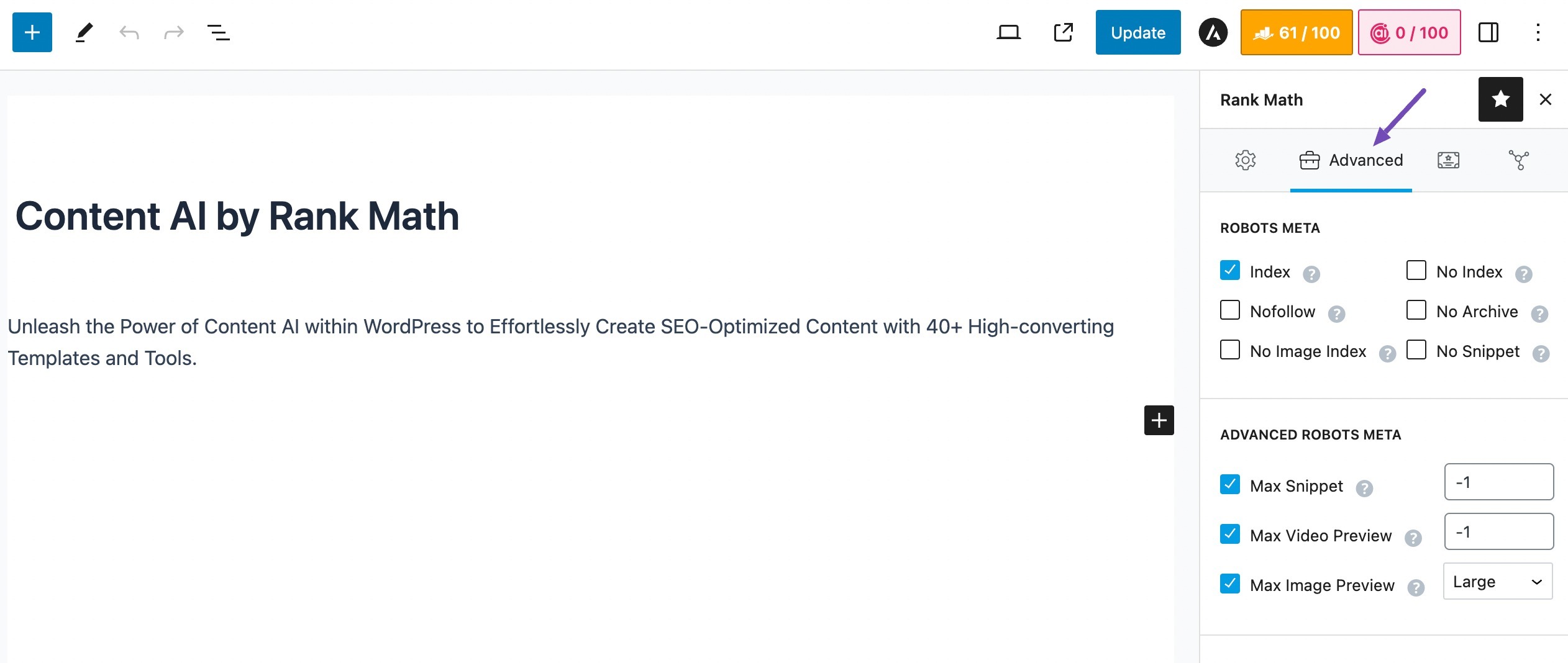
8.2. Tiêu đề Rank Math lưu trữ ngày
Tùy chọn này cho phép bạn tạo mẫu Tiêu đề Rank Math cho các trang Lưu trữ Ngày. Bạn có thể nhập văn bản tĩnh hoặc tạo mẫu động bằng cách sử dụng các biến. Một mẫu mẫu đã được tạo để trình diễn.
Để xem danh sách tất cả các biến mẫu có sẵn, hãy nhấp vào mũi tên thả xuống ở phía trên bên phải của trường. Bạn có thể cuộn để xem danh sách tất cả các biến hoặc nhập một vài ký tự để lọc danh sách theo các biến bạn muốn.
8.3. Mô tả lưu trữ ngày
Tùy chọn này cho phép bạn đặt mẫu cho mô tả của các trang lưu trữ ngày tháng. Bạn có thể nhập văn bản tĩnh hoặc tạo mẫu động bằng cách sử dụng các biến.
8.4. Meta Robot ngày
Như chúng tôi đã đề cập, việc lưu trữ ngày tháng chỉ hữu ích trong một số trường hợp cụ thể. Ngay cả khi bạn quyết định sử dụng chúng, bạn sẽ phải đối mặt với vấn đề trùng lặp nội dung. Để tránh vấn đề đó và để duy trì ngân sách thu thập dữ liệu của bạn hiệu quả, chúng tôi khuyên bạn Không nên lập chỉ mục các kho lưu trữ ngày của mình.
8.5. Robot nâng cao ngày
Tùy chọn này cho phép bạn định cấu hình Meta Robot nâng cao cho kho lưu trữ dữ liệu của mình. Các Robot Meta này cho phép bạn kiểm soát cách đoạn mã lưu trữ ngày của bạn sẽ xuất hiện trên kết quả tìm kiếm.
8.6. Tiêu đề Rank Math 404
Tùy chọn này cho phép bạn tạo mẫu cho Tiêu đề Rank Math của trang 404. Một mẫu mẫu sẽ được tạo và các biến tương tự mà chúng tôi đã trình bày ở trên cũng có thể truy cập được ở đây.
8.7. Tiêu đề Rank Math kết quả tìm kiếm
Tùy chọn này cho phép bạn tạo mẫu Tiêu đề Rank Math cho trang kết quả tìm kiếm. Bạn có thể sử dụng cùng một bộ biến và bạn có thể tạo mẫu tĩnh hoặc mẫu động. Ngoài ra còn có một số biến chỉ có thể truy cập được trên các trang tìm kiếm, như %search_query%—sử dụng chúng nếu bạn muốn.
8.8. Kết quả tìm kiếm Noindex
Tùy chọn này cho phép bạn bật hoặc tắt tính năng lập chỉ mục các trang kết quả tìm kiếm. Các trang kết quả tìm kiếm thường không nặng về nội dung và dù thế nào đi nữa chúng cũng sẽ không được lập chỉ mục. Vì vậy, chúng tôi khuyên bạn nên bật cài đặt này và Không lập chỉ mục các trang kết quả tìm kiếm của bạn.
8.9. Trang con Noindex
WordPress cung cấp cho bạn khả năng chia các bài đăng và trang lớn thành nhiều trang. Ví dụ: một bài đăng có URL yourwebsite.com/special-postcó thể được chia thành nhiều trang có URL yourwebsite.com/special-post/2, yourwebsite.com/special-post/3v.v.
Tương tự như bài viết và trang, các trang lưu trữ cũng có thể được phân trang. Với tùy chọn này, bạn có thể bật hoặc tắt tính năng không lập chỉ mục các trang con lưu trữ. Việc bật tùy chọn này sẽ Noindex tất cả các trang con và chúng sẽ không hiển thị trong kết quả tìm kiếm.
8.10. Các trang đơn được phân trang bằng Noindex
Việc bật tùy chọn này sẽ Noindex các trang được phân trang của các trang và bài đăng đơn lẻ và tất cả nội dung được phân trang có liên quan sẽ không được hiển thị trong kết quả tìm kiếm.
Lưu ý nhanh: Lý do khiến việc chia nhỏ bài đăng trở nên phổ biến là do các quản trị viên web cho rằng nó mang lại trải nghiệm người dùng tốt hơn. Tuy nhiên, kỳ vọng của người dùng đã thay đổi và ngày càng có nhiều người dùng mong đợi tất cả nội dung trên cùng một trang. Kết quả là Google đã ngừng hỗ trợ rel=next/prevtừ khá lâu rồi. Đây là một bài viết tham khảo nói rằng.
Tóm lại, nếu bạn đang chia nội dung thành nhiều trang thì bạn nên dừng lại và nếu trên trang web của bạn có nội dung được chia thành nhiều trang thì đây là thời điểm thích hợp để hợp nhất chúng thành một trang duy nhất.
8.11. Các trang được bảo vệ bằng mật khẩu Noindex
WordPress hỗ trợ các trang được bảo vệ bằng mật khẩu mà bạn có thể sử dụng cho nhiều mục đích khác nhau. Tùy chọn này cho phép bạn kiểm soát xem bạn có muốn lập chỉ mục các trang được bảo vệ bằng mật khẩu hay không. Chúng tôi khuyên bạn nên bật cài đặt này để noindex các trang này.
Điều này kết thúc tất cả các tùy chọn trong phần Trang linh tinh. Hãy chuyển sang phần tiếp theo, phần Bài viết.
9. Bài viết
Phần Bài đăng xử lý tất cả cài đặt Tiêu đề và Meta Rank Math ảnh hưởng đến các bài đăng đơn lẻ của bạn. Một lần nữa, tất cả cài đặt bên trong phần Bài đăng sẽ giúp bạn tạo mẫu mặc định mà tất cả các bài đăng mới của bạn sẽ sử dụng và bạn sẽ có thể ghi đè từng cài đặt này ở cấp độ mỗi bài đăng. Dưới đây là tất cả các cài đặt mà bạn sẽ thấy trong phần Bài viết.
9.1. Tiêu đề Rank Math bài đăng đơn
Tùy chọn này cho phép bạn tạo mẫu cho Tiêu đề Rank Math bài đăng đơn của mình. Có nhiều biến mà bạn có thể sử dụng để tạo mẫu và một mẫu mẫu đã được tạo để bạn kiểm tra.
Để kiểm tra tất cả các biến có sẵn mà bạn có thể sử dụng, hãy nhấp vào nút thả xuống ở cuối vùng văn bản. Bạn sẽ thấy rằng có rất nhiều biến có sẵn để sử dụng. Bạn cũng có thể nhanh chóng xác định vị trí bất kỳ biến nào bằng cách nhập một số từ khóa vào thanh tìm kiếm. Khi bạn thực hiện bất kỳ thay đổi nào đối với mẫu, bạn sẽ nhận thấy rằng bản xem trước ở cuối trường thay đổi theo thời gian thực.
9.2. Mô tả bài đăng đơn
Tùy chọn này cho phép bạn tạo mẫu để mô tả các bài đăng riêng lẻ của mình. Tương tự như Tiêu đề Rank Math bài đăng đơn, bạn có quyền truy cập vào một loạt biến mà bạn có thể sử dụng trong trường văn bản.
9.3. Loại lược đồ
Tùy chọn này cho phép bạn đặt Lược đồ mặc định cho tất cả các bài đăng của mình. Nếu hầu hết các bài đăng mới của bạn đều có chủ đề tương tự, điều này giúp bạn tránh khỏi rắc rối khi thiết lập lại Lược đồ.
Nhấp vào menu thả xuống để xem danh sách các loại Lược đồ có sẵn. Bạn có thể chọn bất kỳ một trong các tùy chọn hoặc không chọn tùy chọn nào để để trống Lược đồ cho các bài đăng mới và đặt chúng theo cách thủ công.
9.4. Tiêu đề Rank Math
Tùy chọn này cho phép bạn thiết lập mẫu Tiêu đề Rank Math cho tất cả các bài đăng của mình. Bạn có thể sử dụng tất cả các biến mà chúng tôi đã hiển thị cho bạn trong cài đặt ở trên và tạo mẫu mới hoặc sử dụng mẫu mặc định mà chúng tôi đã thiết lập.
Lưu ý: Tiêu đề Rank Math và Mô tả sẽ chỉ xuất hiện khi chọn Loại Lược đồ.
9.5. Sự miêu tả
Tại đây bạn có thể đặt mô tả mặc định cho tất cả các bài đăng của mình. Tương tự như các cài đặt khác, bạn có thể sử dụng các biến để tạo mẫu động. Tuy nhiên, mô tả mặc định mà chúng tôi đã tạo cũng sẽ hoạt động. Xin lưu ý rằng hầu hết các loại Lược đồ đều hỗ trợ trường mô tả, ngoại trừ Lược đồ Sách.
9.6. Loại bài viết
Cài đặt này sẽ chỉ hiển thị nếu bạn chọn Lược đồ bài viết từ cài đặt Loại lược đồ được đề cập ở trên. Tại đây, bạn sẽ có 3 lựa chọn để lựa chọn.
Nói chung, các phần quan điểm có thể được thiết lập dưới dạng Bài viết hoặc Bài đăng trên Blog với giả định rằng các bài viết thường dài hơn và sâu hơn về một chủ đề. Một bài báo phải báo cáo thông tin thực tế và không trộn lẫn quan điểm với sự thật. Chọn Loại bài viết phù hợp nhất với trang web của bạn.
Về thông báo cảnh báo, lỗi này khá dễ hiểu và bạn sẽ chỉ nhìn thấy nó nếu bạn đã thiết lập blog của mình dưới dạng trang web cá nhân. Lý do đằng sau đó là Google không khuyến nghị bạn sử dụng Article Schema với đánh dấu của một cá nhân, thay vì một tổ chức. Ngay cả khi bạn thiết lập blog của mình với tư cách cá nhân, Rank Math sẽ chèn đánh dấu của một tổ chức để tránh lỗi.
9.7. Tự động phát hiện Video PRO
Nếu bạn bật tùy chọn Tự động phát hiện Video, Rank Math sẽ tự động phát hiện bất kỳ video nào trong nội dung của bạn và tạo Lược đồ video.
Lưu ý: Để Rank Math tự động tạo Video Schema, bạn phải kích hoạt mô-đun Schema tại WordPress Dashboard → Rank Math SEO.
9.8. Tự động tạo hình ảnh PRO
Tùy chọn này chỉ xuất hiện nếu bạn đã bật tùy chọn trước đó là Tự động phát hiện video. Khi bạn bật tùy chọn Tự động tạo hình ảnh, Rank Math sẽ tự động tạo hình ảnh cho video được tự động phát hiện của bạn và đưa nó vào Lược đồ video và Sơ đồ trang web dành cho video.
9.9. Đăng Robot Meta
Tùy chọn này cho phép bạn đặt Meta Robots mặc định cho tất cả các bài đăng của mình. Bạn có thể đặt nó để sử dụng cài đặt mặc định mà bạn đã định cấu hình trong Global Meta hoặc chọn đặt Meta Robots tùy chỉnh cho bài đăng của mình.
9.10. Đăng cài đặt tùy chỉnh Meta Robots
Nếu bạn chọn tùy chọn tùy chỉnh, toàn bộ danh sách tùy chọn Meta Robots sẽ xuất hiện ngay bên dưới cài đặt. Sau đó, bạn có thể chọn thẻ Meta Robots và thẻ này sẽ được áp dụng theo mặc định cho tất cả các bài đăng mới của bạn.
Đối với các bài đăng, chúng tôi khuyên bạn nên bỏ chọn tất cả các tùy chọn ngoại trừ thẻ Meta Robots Index.
9.11. Đăng Meta Robot nâng cao
Nếu bạn đã chọn tùy chọn tùy chỉnh cho Post Robots Meta, bạn cũng có thể định cấu hình Post Advanced Robots Meta. Bằng cách định cấu hình các chỉ thị meta này, bạn có thể kiểm soát cách đoạn mã bài đăng của mình xuất hiện trong kết quả tìm kiếm. Chúng tôi khuyên bạn nên để các chỉ thị meta này với các giá trị mặc định.
9.12. Đề xuất liên kết
Tùy chọn này sẽ cho phép bạn kích hoạt tính năng Đề xuất liên kết. Tính năng Gợi ý liên kết là một tính năng khá độc đáo và nếu bạn bật tính năng này, Rank Math sẽ cung cấp cho bạn các gợi ý liên kết khi bạn viết bài đăng của mình.
Đây là cách tính năng Đề xuất liên kết xuất hiện trong màn hình Trình chỉnh sửa bài đăng.
9.13. Tiêu đề Rank Math gợi ý liên kết
Trường Tiêu đề Rank Math Đề xuất Liên kết sẽ chỉ hiển thị nếu bạn bật Đề xuất Liên kết. Tùy chọn này cho phép bạn định cấu hình cách Rank Math tìm nạp các đề xuất liên kết. Bạn có 2 lựa chọn để lựa chọn.
Titles Việc chọn tùy chọn này sẽ cấu hình Rank Math để tìm kiếm các gợi ý liên kết dựa trên Tiêu đề Rank Math của bài viết hiện tại
Từ khóa tập trung Việc chọn tùy chọn này sẽ cấu hình Rank Math để tìm kiếm các gợi ý liên kết dựa trên từ khóa trọng tâm của bài đăng cụ thể
Cả hai tùy chọn đều hoạt động tốt và phong cách viết của bạn sẽ giúp bạn quyết định cách định cấu hình tùy chọn này. Chúng tôi khuyên bạn nên thử từng tùy chọn trong một thời gian và sau đó quyết định xem tùy chọn nào phù hợp với bạn.
9.14. Phân loại chính
Tùy chọn này cho phép bạn chọn phân loại sẽ được hiển thị trong phần breadcrumbs của bài đăng của bạn. Nhấp vào cài đặt để xem tất cả các tùy chọn có sẵn và chọn tùy chọn bạn thích.
9.15. Chia sẻ nâng cao Slack
Việc bật tùy chọn này sẽ bao gồm dữ liệu bổ sung cho bản xem trước liên kết của bạn được chia sẻ trên Slack, chẳng hạn như thời gian ước tính để đọc bài đăng và tác giả của bài đăng. Tùy chọn này được kích hoạt theo mặc định.
9.16. Thêm kiểm soát SEO
Tùy chọn này thêm Kiểm soát SEO (Hộp Meta) vào bài đăng của bạn. Bằng cách sử dụng SEO Meta Box, bạn có thể tùy chỉnh các tính năng SEO đa dạng của Rank Math được bật cho bài đăng, từ đó mang lại cho bạn toàn quyền kiểm soát các nỗ lực SEO của mình. Chúng tôi khuyên bạn nên BẬT cài đặt này.
Bạn có thể tìm hiểu thêm về Meta Box của Rank Math từ bài viết chuyên dụng của nó.
9.17. Chỉnh sửa hàng loạt
Nếu bạn đã có nhiều bài đăng trên trang web của mình khi cài đặt Rank Math lần đầu thì tùy chọn này sẽ giúp bạn tối ưu hóa chúng một cách dễ dàng.
Việc bật tính năng này sẽ giới thiệu tính năng chỉnh sửa hàng loạt trong màn hình danh sách bài đăng của bạn, bằng cách sử dụng tính năng này, bạn có thể chỉnh sửa nhiều bài đăng cùng một lúc. Có 3 lựa chọn để lựa chọn
Đã bật Bật tính năng Chỉnh sửa hàng loạt với các tùy chọn đọc và ghi
Chỉ đọc Kích hoạt tính năng Chỉnh sửa hàng loạt chỉ với các tùy chọn đọc
Chúng tôi khuyên bạn nên bật cài đặt này với cả tùy chọn đọc và viết nếu bạn đã có nhiều bài đăng cần tối ưu hóa. Nếu không, bạn có thể giữ nó ở chế độ Chỉ đọc.
Khi Chỉnh sửa hàng loạt, bạn có thể nhận thấy các cột bổ sung có sẵn trên màn hình danh sách bài đăng của mình, chẳng hạn như:
Chi tiết SEO Hiển thị từ khóa trọng tâm, Lược đồ được sử dụng và số lượng liên kết cho mỗi bài đăng
Biểu tượng bút chì chỉ xuất hiện ở đầu mỗi cột này trong Chế độ bật, nơi bạn đã cho phép Rank Math cả đọc và viết. Khi nhấn vào biểu tượng bút chì, bạn sẽ có thể chỉnh sửa dữ liệu tương ứng cho tất cả các bài viết trong cột. Bằng cách này, bạn có thể chỉnh sửa hàng loạt siêu dữ liệu SEO cho các bài đăng cũ của mình mà không cần phải mở từng bài đăng riêng biệt.
Rank Math giúp bạn có thể xem dữ liệu lưu lượng tìm kiếm trong cột Chi tiết SEO cho mỗi bài đăng. Nhưng tính năng cụ thể này chỉ dành cho người dùng cao cấp của Rank Math.
Lưu ý: Để kích hoạt tính năng này, bạn phải đảm bảo rằng mô-đun Analytics từ Rank Math được kết nối với cả Google Analytics cũng như Google Search Console. Nếu Google Analytics không được kết nối và chỉ bảng điều khiển tìm kiếm được định cấu hình với Analytics của Rank Math thì nó sẽ chỉ hiển thị số lần hiển thị tìm kiếm cho mỗi bài đăng.
9.18. Trường tùy chỉnh
Bạn có thể thêm danh sách các trường tùy chỉnh được sử dụng trong bài viết, mỗi trường một dòng. Rank Math sẽ tìm kiếm dữ liệu bên trong các bài đăng này và đưa chúng vào phân tích SEO trên trang nhằm cung cấp cho bạn các đề xuất SEO trên trang phù hợp hơn.
Lưu ý: Rank Math chỉ sử dụng các trường tùy chỉnh cốt lõi của bài đăng để phân tích SEO trên trang.
9.19. Hình thu nhỏ mặc định Watermark PRO
Đặt hình mờ hình thu nhỏ mặc định làm Biểu tượng Play hoặc Biểu tượng GIF. Bạn cũng có thể đặt thành Tắt nếu bạn không muốn thêm hình mờ. Nếu bạn đã tạo bất kỳ hình mờ tùy chỉnh nào trong phần Global Meta thì nó cũng sẽ xuất hiện ở đây để bạn sử dụng.
Điều này bao gồm tất cả các tùy chọn trong phần Bài viết. Hãy để chúng tôi đề cập đến phần tiếp theo, đó là phần Trang.
Lưu ý: Các phần sau sẽ thảo luận về các tùy chọn tương tự cho các loại bài đăng khác. Bạn cũng có thể nhanh chóng điều hướng đến việc định cấu hình Tiêu đề Rank Math và cài đặt meta của các nguyên tắc phân loại bằng cách nhấp vào đây.
10. Trang
Đúng như tên gọi, phần Trang chứa tất cả cài đặt Tiêu đề và Meta Rank Math liên quan đến Trang. Đây là hình ảnh hiển thị tất cả các cài đặt có sẵn trong phần này.
Tùy chọn này cho phép bạn tạo mẫu cho Tiêu đề Rank Math Trang Đơn của mình. Có nhiều biến mà bạn có thể sử dụng để tạo mẫu và một mẫu mẫu đã được tạo để bạn kiểm tra.
Để xem danh sách tất cả các biến theo ý của bạn, hãy nhấp vào nút thả xuống ở phía trên bên phải của trường văn bản. Sau đó, bạn có thể cuộn qua danh sách các biến hoặc lọc chúng bằng cách nhập các ký tự trên bàn phím—bản xem trước bên dưới trường văn bản sẽ cập nhật theo thời gian thực khi bạn thực hiện bất kỳ thay đổi nào đối với mẫu.
Tùy chọn này cho phép bạn tạo mẫu để mô tả các trang đơn lẻ của mình. Tương tự như Tiêu đề Rank Math Trang Đơn, bạn có quyền truy cập vào một loạt các biến mà bạn có thể sử dụng trong trường văn bản.
Tùy chọn này cho phép bạn đặt Lược đồ mặc định cho tất cả các trang của mình. Nếu hầu hết các trang mới của bạn có chủ đề tương tự, điều này giúp bạn tránh khỏi rắc rối khi thiết lập lại Lược đồ.
Nhấp vào menu thả xuống để xem danh sách các loại Lược đồ có sẵn. Bạn có thể chọn bất kỳ tùy chọn nào trong các tùy chọn hoặc không chọn tùy chọn nào để để trống Loại Lược đồ cho các trang mới và đặt chúng theo cách thủ công.
Tại đây, bạn có thể đặt định dạng Dòng Tiêu đề Rank Math sẽ được sử dụng trong Đánh dấu lược đồ của các trang của mình. Như bạn đã thấy với các cài đặt khác, bạn có thể sử dụng nhiều biến để tạo định dạng tùy chỉnh hoặc sử dụng định dạng tĩnh. Định dạng mặc định cũng đã được đặt, định dạng này cũng có thể hoạt động trong hầu hết các trường hợp.
Trong cài đặt này, bạn sẽ thiết lập định dạng sẽ được sử dụng làm mô tả mặc định cho các trang. Chúng tôi đã tạo mô tả mẫu và bạn có thể sử dụng các biến để tùy chỉnh định dạng hoặc chỉ cần tạo mô tả tĩnh.
Xin lưu ý rằng trường mô tả không được hỗ trợ cho loại Lược đồ sách. Vì vậy, nếu bạn không thấy trường mô tả, có thể là do bạn đã chọn Lược đồ sách làm Loại lược đồ mặc định.
Đúng như tên gọi của nó, cài đặt Loại bài viết cho phép bạn chọn loại bài viết bạn sẽ xuất bản trên trang web của mình. Như bạn có thể đoán, tùy chọn này sẽ chỉ hiển thị nếu bạn chọn Loại lược đồ bài viết.
Sự khác biệt giữa một bài viết và một bài đăng trên blog không cụ thể lắm, nhưng có sự đồng thuận chung là các phần quan điểm ngắn hơn nên được phân loại là bài đăng trên blog, trong khi các phần dài hơn nên được gọi là bài viết. Mặt khác, các bài báo chỉ nên đưa tin thông tin thực tế. Chọn Loại bài viết phù hợp với nội dung bạn đăng.
Khi bạn bật tùy chọn Tự động phát hiện Video, Rank Math sẽ tự động phát hiện video từ tất cả các trang của bạn và tạo Lược đồ video.
Để cho phép Rank Math tự động tạo Lược đồ video, bạn phải bật mô-đun Lược đồ trong Bảng điều khiển WordPress → Xếp hạng SEO.
Tùy chọn này chỉ xuất hiện nếu bạn bật Video tự động phát hiện. Khi bạn bật tùy chọn Tự động tạo hình ảnh, Rank Math có thể tự động tạo hình ảnh cho video của bạn để đưa chúng vào Lược đồ video và Sơ đồ trang web dành cho video.
Tùy chọn này cho phép bạn đặt Thẻ Meta Robots mặc định cho các trang của mình. Bạn có thể đặt nó để sử dụng cài đặt mặc định mà bạn đã định cấu hình trong phần Global Meta hoặc thiết lập nó làm cài đặt tùy chỉnh.
Nếu bạn chọn tùy chọn tùy chỉnh, toàn bộ danh sách tùy chọn Meta Robots sẽ xuất hiện ngay bên dưới cài đặt. Sau đó, bạn có thể chọn chỉ thị Robots Meta tùy chỉnh, chỉ thị này sẽ được áp dụng theo mặc định cho tất cả các trang mới của bạn.
Tùy chọn này cho phép bạn định cấu hình Meta Robot nâng cao cho tất cả các trang của mình. Bằng cách sử dụng các chỉ thị meta này, bạn có thể kiểm soát cách đoạn mã của trang của bạn sẽ xuất hiện trong kết quả tìm kiếm. Cấu hình mặc định đã được đặt cho các trang của bạn, nhưng bạn luôn có thể thay đổi chúng. Bạn cũng có thể thay đổi các Meta Robot nâng cao này trên cơ sở từng trang bên trong Meta Box.
Rank Math quét nội dung trên các trang của bạn một cách thông minh khi bạn viết chúng và đề xuất các tùy chọn liên kết nội bộ. Với cài đặt này, bạn có thể BẬT hoặc TẮT tính năng đó.
Vì hầu hết các blogger nên sử dụng liên kết nội bộ để có hiệu suất SEO tốt hơn, chúng tôi khuyên bạn nên BẬT tùy chọn này.
Trường Tiêu đề Rank Math Đề xuất Liên kết sẽ chỉ hiển thị nếu bạn bật Đề xuất Liên kết. Tùy chọn này cho phép bạn định cấu hình cách Rank Math tìm nạp các đề xuất liên kết. Bạn có 2 lựa chọn để lựa chọn.
Titles Việc chọn tùy chọn này sẽ cấu hình Rank Math để tìm kiếm các gợi ý liên kết dựa trên Tiêu đề Rank Math của trang hiện tại
Từ khóa tập trung Việc chọn tùy chọn này sẽ cấu hình Rank Math để tìm kiếm các gợi ý liên kết dựa trên từ khóa trọng tâm của trang cụ thể
Cả hai tùy chọn đều hoạt động tốt và phong cách viết của bạn sẽ giúp bạn quyết định cách định cấu hình tùy chọn này. Chúng tôi khuyên bạn nên thử từng tùy chọn trong một thời gian và sau đó quyết định xem tùy chọn nào phù hợp với bạn.
Tùy chọn Chia sẻ nâng cao của Slack được bật theo mặc định. Khi tùy chọn này được bật, nó sẽ bao gồm dữ liệu bổ sung vào bản xem trước liên kết của bạn khi được chia sẻ trên Slack, chẳng hạn như thời gian ước tính để đọc trang.
Tùy chọn này thêm Kiểm soát SEO (Hộp Meta) vào các trang của bạn. Bằng cách sử dụng SEO Meta Box, bạn có thể tùy chỉnh các tính năng SEO đa dạng của Rank Math được bật cho trang, từ đó mang lại cho bạn toàn quyền kiểm soát các nỗ lực SEO của mình. Chúng tôi khuyên bạn nên BẬT cài đặt này. Bạn có thể tìm hiểu thêm về Meta Box của Rank Math tại đây.
Nếu bạn đã có nhiều trang trên trang web của mình khi cài đặt Rank Math lần đầu thì tùy chọn này sẽ giúp bạn tối ưu hóa chúng một cách dễ dàng.
Việc bật tính năng này sẽ giới thiệu tính năng chỉnh sửa hàng loạt trong màn hình danh sách trang của bạn, bằng cách sử dụng tính năng này bạn có thể chỉnh sửa nhiều trang cùng một lúc. Có 3 lựa chọn để lựa chọn.
Đã bật Bật tính năng Chỉnh sửa hàng loạt với các tùy chọn đọc và ghi
Chỉ đọc Kích hoạt tính năng Chỉnh sửa hàng loạt chỉ với các tùy chọn đọc.
Chúng tôi khuyên bạn nên bật cài đặt này với cả tùy chọn đọc và ghi nếu bạn đã có nhiều trang cần tối ưu hóa. Nếu không, bạn có thể giữ nó ở chế độ Chỉ đọc.
Bạn có thể thêm danh sách các trường tùy chỉnh được sử dụng trên các trang của mình với mỗi trường trên một dòng mới để Rank Math có thể bao gồm nội dung từ các trường này để phân tích SEO trên trang.
Lưu ý: Rank Math chỉ sử dụng các trường tùy chỉnh cốt lõi của trang để phân tích SEO trên trang.
Đặt Hình mờ hình thu nhỏ mặc định làm Biểu tượng Play hoặc Biểu tượng GIF. Bạn cũng có thể đặt thành Tắt nếu bạn không muốn thêm hình mờ. Nếu bạn đã tạo bất kỳ hình mờ tùy chỉnh nào, hình mờ đó cũng sẽ xuất hiện ở đây để bạn sử dụng.
Bây giờ chúng ta chuyển sang phần tiếp theo, phần Tệp đính kèm.
11. Tệp đính kèm
Phần Tệp đính kèm chứa tất cả các cài đặt ảnh hưởng đến cài đặt Tiêu đề và Meta Rank Math của phương tiện và tệp đính kèm trên trang web của bạn. Đây là bản xem trước của tất cả các cài đặt có sẵn:
Tuy nhiên, để định cấu hình các thẻ meta liên quan đến tệp đính kèm, trước tiên chúng ta cần tắt tính năng chuyển hướng.
Để thực hiện việc này, hãy tiếp tục tới Xếp hạng SEO → Cài đặt chung → Liên kết → Chuyển hướng tệp đính kèm → TẮT và lưu các thay đổi của bạn.
Tùy chọn này cho phép bạn tạo một mẫu giúp bạn đặt Tiêu đề Rank Math cho phương tiện của mình. Bạn có thể nhập văn bản tĩnh cho Tiêu đề Rank Math phương tiện hoặc sử dụng các biến được hỗ trợ để tạo Tiêu đề Rank Math động. Tiêu đề Rank Math mẫu có một vài biến được tạo theo mặc định.
Để xem danh sách tất cả các biến được hỗ trợ, hãy nhấp vào nút thả xuống ở phía trên bên phải của trường văn bản. Bạn có thể cuộn qua danh sách các biến hoặc lọc chúng bằng cách nhập bất kỳ ký tự nào trên bàn phím. Bản xem trước bên dưới trường văn bản cập nhật theo thời gian thực để bạn có thể thấy mẫu đã tạo sẽ ảnh hưởng đến Tiêu đề Rank Math như thế nào.
Tùy chọn này cho phép bạn tạo mẫu giúp tạo mô tả cho phương tiện của bạn. Bạn có thể nhập văn bản tĩnh cho mô tả phương tiện hoặc sử dụng các biến được hỗ trợ để tạo mô tả động.
Tùy chọn này cho phép bạn chọn Lược đồ mặc định để liên kết với phương tiện của bạn. Nhấp vào trường văn bản để xem danh sách tất cả các loại Lược đồ được hỗ trợ và chọn loại mô tả phương tiện của bạn gần nhất.
Tùy chọn Tiêu đề Rank Math sẽ chỉ xuất hiện nếu bạn chọn bất kỳ Lược đồ nào từ các tùy chọn có sẵn ở trên. Tại đây, bạn có thể tạo mẫu động cho Tiêu đề Rank Math truyền thông của mình bằng cách sử dụng các biến chúng tôi đã trình bày ở trên hoặc mẫu tĩnh.
Tương tự như việc tạo mẫu Tiêu đề Rank Math, ở đây, bạn sẽ tạo mẫu mô tả cho phương tiện truyền thông của mình. Bạn có quyền truy cập vào các biến để tạo mô tả động hoặc tạo mô tả tĩnh.
Lưu ý rằng trường Mô tả không được hỗ trợ cho Lược đồ Sách. Vì vậy, nếu bạn không thấy trường Mô tả, hãy kiểm tra xem bạn đã chọn Loại Lược đồ Sách hay chưa.
Như bạn có thể đoán, tùy chọn này cho phép bạn chọn loại bài viết mà phương tiện của bạn sẽ phân loại. Vì những lý do hiển nhiên, trường này chỉ hiển thị khi bạn chọn Lược đồ bài viết trong tùy chọn Loại lược đồ.
Có 3 lựa chọn để lựa chọn. Các loại Bài viết và Bài đăng trên Blog tương tự nhau và có thể được sử dụng thay thế cho nhau, trong khi Bài báo Tin tức chỉ giới hạn ở việc đưa tin tin tức thực tế.
Tùy chọn này cho phép bạn định cấu hình Meta Robot cho phương tiện của mình. Bạn có thể chọn Meta Robots mặc định sẽ được sử dụng, được định cấu hình trong phần Meta toàn cầu hoặc chọn tùy chọn tùy chỉnh.
Nếu bạn chọn tùy chọn tùy chỉnh, một bộ cài đặt khác sẽ xuất hiện bên dưới tùy chọn đó mà chúng ta đã thảo luận bên dưới.
Các tùy chọn này xuất hiện khi bạn chọn tùy chọn Robot phương tiện tùy chỉnh và cấp cho bạn quyền truy cập vào các cài đặt cụ thể cho Meta Robots cho phương tiện của bạn. Sử dụng các hộp kiểm, chọn tất cả các chỉ thị mà bạn muốn áp dụng cho phương tiện của mình.
Cùng với đó sẽ có tùy chọn đặt Meta Robots tùy chỉnh, một tùy chọn để định cấu hình Meta Robots nâng cao cũng xuất hiện. Bạn có thể thay đổi các Robot Meta này để kiểm soát cách các đoạn mã của trang phương tiện của bạn xuất hiện trong kết quả tìm kiếm.
Tùy chọn này cho phép chỉnh sửa hàng loạt siêu dữ liệu Phương tiện và đặc biệt hữu ích khi bạn có rất nhiều tệp đính kèm trên trang web mà bạn cần tối ưu hóa meta của mình.
Chọn Hình mờ hình thu nhỏ mặc định từ cài đặt này. Bạn có thể đặt thành Tắt, Biểu tượng phát, GIF hoặc bất kỳ hình thu nhỏ tùy chỉnh nào bạn đã tạo.
Điều này bao gồm tất cả các cài đặt trong phần Tệp đính kèm. Chúng ta hãy chuyển sang phần tiếp theo.
12. Diễn đàn
Phần Diễn đàn xử lý tất cả các cài đặt Tiêu đề và Meta Rank Math liên quan đến diễn đàn. Bạn sẽ chỉ thấy phần này nếu bạn đã cài đặt plugin diễn đàn trên trang web của mình có hỗ trợ Rank Math. Hiện tại, Rank Math hỗ trợ bbPress và đang hỗ trợ nhiều diễn đàn hơn.
Nếu bạn đã cài đặt bbPress nhưng vẫn không thấy phần này, hãy đảm bảo rằng mô-đun bbPress đã được bật. Đi tới Bảng điều khiển WordPress → Rank Math SEO.
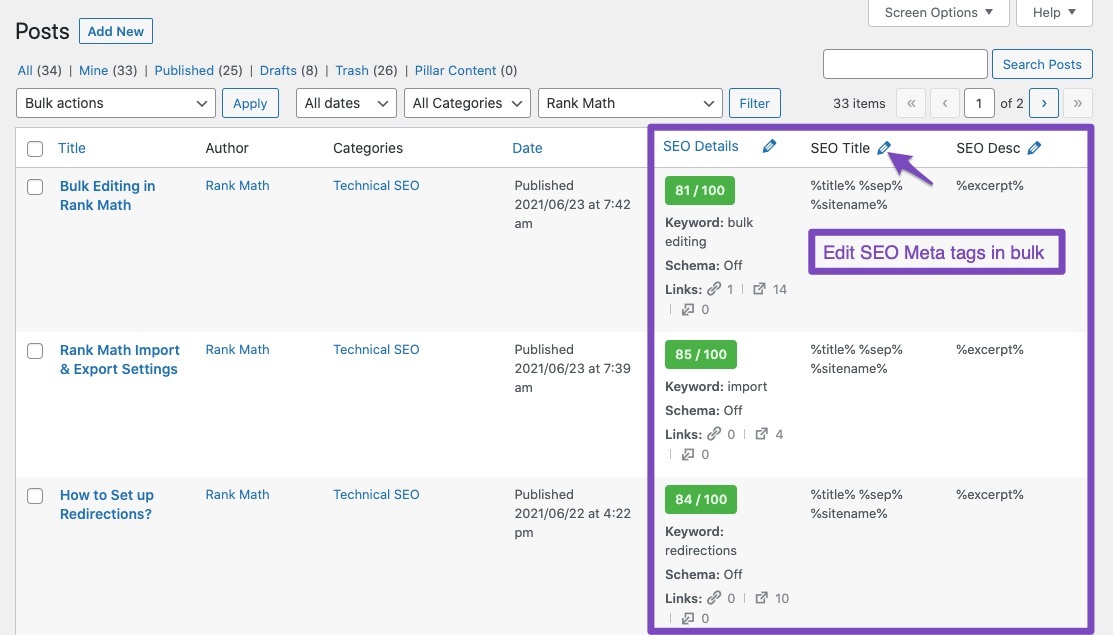
Từ danh sách các mô-đun có sẵn ở đây, hãy bật mô-đun bbPress như hiển thị bên dưới.Nếu bạn vừa kích hoạt plugin, hãy đảm bảo làm mới trang cài đặt của Rank Math và tất cả các phần liên quan đến diễn đàn sẽ bật lên ngay lập tức.
Có 3 phần trong Tiêu đề Rank Math và Cài đặt Meta có liên quan đến diễn đàn.
Trước khi đi vào cài đặt, chúng tôi muốn giải thích sự khác biệt giữa Diễn đàn, Chủ đề và Trả lời để hiểu rõ hơn.
Mỗi diễn đàn sẽ có một số chủ đề nhỏ để thảo luận. Cùng với đó, diễn đàn cũng có thể nói về nhiều thứ. Ví dụ: một diễn đàn trò chơi có thể có các chủ đề khác nhau dành cho máy chơi game Sony, Nintendo và Microsoft.
Trong ngữ cảnh của Rank Math, những chủ đề này được gọi là Diễn đàn. Bạn có thể coi mỗi diễn đàn là một phần riêng biệt bao gồm nhiều chủ đề hoặc chủ đề.
Chủ đề sẽ nói về một chủ đề hoặc chủ đề cụ thể trong diễn đàn.
Chúng ta sẽ thảo luận từng phần, bắt đầu với phần Diễn đàn. Dưới đây là tất cả các cài đặt mà bạn sẽ thấy trong phần Diễn đàn.
Tại đây bạn có thể tạo một mẫu sẽ được sử dụng để tạo Tiêu đề Rank Math cho diễn đàn của bạn. Bạn có quyền truy cập vào nhiều biến để tạo một mẫu hữu ích mà bạn chọn và một mẫu mặc định thậm chí còn được tạo cho bạn.
Để xem tất cả các biến có sẵn, hãy nhấp vào nút thả xuống ở cuối vùng văn bản. Bạn có thể cuộn để xem tất cả các biến hoặc nhập một vài từ khóa để lọc các biến. Sau khi bạn thêm hoặc xóa một số biến, bản xem trước theo thời gian thực sẽ cho bạn biết mẫu sẽ xuất hiện như thế nào trong diễn đàn thực tế. Xin lưu ý rằng không phải tất cả các biến đều được hỗ trợ trong mọi lĩnh vực. Ví dụ: biến truy vấn tìm kiếm sẽ chỉ được hỗ trợ trên các trang tìm kiếm.
Trường này cho phép bạn tạo mẫu cho mô tả của diễn đàn. Các biến tương tự mà bạn đã thấy trong Tiêu đề Rank Math diễn đàn đơn lẻ cũng có sẵn để sử dụng ở đây. Bạn có thể sử dụng các biến đó để xác định mẫu động hoặc sử dụng mẫu tĩnh.
Tại đây bạn có thể tạo mẫu sẽ được sử dụng để tạo Tiêu đề Rank Math cho kho lưu trữ diễn đàn. Một mẫu mẫu đã được tạo cho bạn và bạn có thể tùy chỉnh mẫu đó bằng cách sử dụng các biến mà chúng tôi đã chỉ cho bạn ở trên.
Trong trường này, bạn có thể tạo mẫu sẽ được sử dụng để tạo mô tả cho kho lưu trữ diễn đàn của bạn. Nó tương tự như tất cả các trường khác, sử dụng các biến để tạo mẫu hoặc tạo mẫu tĩnh.
Tại đây bạn có thể chọn Schema sẽ được sử dụng cho diễn đàn. Có rất nhiều tùy chọn có sẵn, vì vậy hãy chọn tùy chọn phù hợp nhất với chủ đề diễn đàn của bạn.
Trường Tiêu đề Rank Math chỉ xuất hiện nếu bạn đã chọn Loại Lược đồ mặc định. Tại đây, bạn có thể tạo một mẫu sẽ được sử dụng để tạo Dòng Tiêu đề Rank Math dùng trong Đánh dấu lược đồ. Tương tự như các cài đặt khác, bạn có quyền truy cập vào rất nhiều biến để tạo dòng Tiêu đề Rank Math mà bạn chọn.
Trường Mô tả cũng sẽ chỉ xuất hiện nếu bạn chọn Lược đồ trong trường Loại Lược đồ, ngoại trừ Lược đồ Sách vì Mô tả không được hỗ trợ cho sách.
Tại đây, bạn sẽ tạo một mẫu sẽ được sử dụng để tạo Mô tả cho diễn đàn của bạn để sử dụng trong Schema Markup. Một mô tả mẫu đã được tạo sẵn và bạn có thể tùy chỉnh nó bằng cách sử dụng các biến.
Cài đặt Loại bài viết chỉ xuất hiện khi bạn chọn Lược đồ bài viết từ lựa chọn Loại lược đồ ở trên và nó giúp xác định loại bài viết của bài đăng trên diễn đàn. Bạn có 3 tùy chọn để chọn – Bài viết, Bài đăng trên Blog và Bài báo Tin tức.
Đối với diễn đàn, bạn có thể chọn tùy chọn Bài viết hoặc Bài đăng trên Blog. Bài viết Tin tức được nhắm mục tiêu cụ thể cho các Bài viết Tin tức và nếu bạn có một phần tin tức trên diễn đàn của mình, bạn có thể chọn Loại Bài viết theo cách thủ công cho các diễn đàn đó.
Bạn có thể bật tùy chọn này để cho phép Rank Math tự động phát hiện các video bên trong các trang diễn đàn của bạn và tạo Lược đồ video. Bạn cũng nên kích hoạt mô-đun Lược đồ trong Bảng điều khiển WordPress → Rank Math SEO để cho phép Rank Math tạo Lược đồ video.
Tùy chọn này sẽ chỉ xuất hiện nếu bạn đã bật tùy chọn trước đó. Khi bạn bật Tự động tạo hình ảnh, Rank Math có thể tự động tạo hình ảnh cho các video được tự động phát hiện của bạn để đưa vào Lược đồ video và Sơ đồ trang web dành cho video.
Tại đây bạn có thể đặt Robots Meta cho diễn đàn của mình. Bạn có thể chọn cài đặt mặc định, nghĩa là các diễn đàn sẽ kế thừa cài đặt Meta Robots toàn cầu của bạn hoặc xác định cài đặt tùy chỉnh cho diễn đàn. Nếu bạn chọn tùy chỉnh thì các cài đặt bổ sung sẽ xuất hiện bên dưới.
Cài đặt này hiển thị nếu bạn chọn cài đặt Tùy chỉnh trong tùy chọn Meta Robots của Diễn đàn. Như bạn có thể thấy, bạn có thể chọn Robot Meta mà bạn muốn áp dụng cho diễn đàn của mình. Trừ khi đó là một diễn đàn riêng tư, chúng tôi khuyên bạn nên tắt tất cả những tính năng này.
Tùy chọn định cấu hình Meta Robots nâng cao cho diễn đàn của bạn sẽ chỉ xuất hiện nếu bạn đã chọn cài đặt tùy chỉnh cho Meta Robots diễn đàn. Bạn có thể chọn các giá trị cho chỉ thị Meta Robots nâng cao và kiểm soát cách đoạn mã của các trang diễn đàn của bạn sẽ xuất hiện trên kết quả tìm kiếm.
Khi bật Đề xuất liên kết, Rank Math sẽ quét nội dung trang web của bạn một cách thông minh và đề xuất các liên kết mà bạn có thể muốn liên kết đến từ bài đăng, trang hoặc diễn đàn hiện tại của mình. Chúng tôi thực sự khuyên bạn nên bật tính năng này cho các bài đăng và trang, nhưng đối với các diễn đàn thì điều đó còn tùy. Chúng tôi khuyên bạn nên bật nó lên và xem bạn có sử dụng nó thường xuyên không. Nếu bạn làm như vậy, hãy tiếp tục kích hoạt nó, nếu không, hãy tắt nó đi.
Tùy chọn Tiêu đề Rank Math Đề xuất Liên kết chỉ hiển thị khi bạn bật Đề xuất Liên kết. Tùy chọn này cho phép bạn chọn cách Rank Math chủ yếu tìm kiếm nội dung liên quan. Bạn có thể sử dụng Tiêu đề Rank Math diễn đàn hoặc từ khóa trọng tâm cho diễn đàn.
Tùy chọn này cho phép bạn chọn hình thu nhỏ mặc định để chia sẻ trên Facebook. Nếu bất kỳ diễn đàn nào được chia sẻ trên Facebook và chúng không có hình thu nhỏ tùy chỉnh được chọn cho Facebook thì hình ảnh này sẽ được sử dụng thay thế. Đây là cách bạn thiết lập một.
Nhấp vào nút Thêm hoặc Tải lên để mở Trình quản lý phương tiện WordPress. Khi nó được mở, hãy chọn hình ảnh thu nhỏ mà bạn muốn sử dụng hoặc tải lên. Sau khi hình ảnh được tải lên và chọn, hãy nhấp vào nút”Chọn tệp này”.
Hình ảnh bây giờ sẽ hiển thị ngay bên dưới cài đặt. Ở đây, chúng tôi đã chọn biểu tượng Rank Math, nhưng bạn có thể tải lên bất kỳ hình ảnh nào phù hợp với trang web của mình.
Bạn cũng có thể thay đổi hình ảnh sau khi cài đặt bằng cách nhấp lại vào nút”Thêm hoặc tải lên tệp”và chọn một tệp khác.
Khi tùy chọn này được bật, diễn đàn của bạn khi được chia sẻ trên Slack sẽ bao gồm dữ liệu bổ sung trong bản xem trước liên kết, chẳng hạn như thời gian ước tính để đọc trang diễn đàn và tác giả. Tùy chọn này được tắt theo mặc định.
Rank Math có Meta Box mạnh mẽ giúp bạn tối ưu hóa nội dung của mình cho SEO và bạn có thể tìm hiểu thêm về nó tại đây. Tùy chọn này cho phép bạn bật hoặc tắt hộp Meta cho diễn đàn của mình.
Bằng cách sử dụng Rank Math, bạn có thể chỉnh sửa hàng loạt siêu dữ liệu của diễn đàn, điều này có thể giúp bạn tiết kiệm rất nhiều thời gian. Tính năng này có thể không hữu ích cho một trang web mới, nhưng đối với các trang web có nhiều nội dung cũ, tính năng này có thể vô giá.
Sử dụng tùy chọn Trường tùy chỉnh để thêm tên của bất kỳ trường tùy chỉnh nào bạn sử dụng trong diễn đàn của mình. Nếu bạn có nhiều trường tùy chỉnh cần thêm, hãy thêm một trường trên mỗi dòng và Rank Math sẽ tìm nội dung bên trong các trường này để đưa chúng vào phân tích SEO trên trang.
Lưu ý: Rank Math chỉ sử dụng các trường tùy chỉnh cốt lõi của diễn đàn để phân tích SEO trên trang.
Bạn có thể thêm Hình mờ hình thu nhỏ mặc định sẽ được áp dụng nếu không có hình mờ cụ thể nào được chọn.
Điều này bao gồm tất cả các cài đặt liên quan đến Diễn đàn. Chúng ta hãy chuyển sang phần tiếp theo.
13. Chủ đề
Diễn đàn là một chủ đề rộng có thể có nhiều Chủ đề trong đó và phần Chủ đề xử lý các Ô và Meta của chính xác các Chủ đề đó. Dưới đây là tất cả các cài đặt có sẵn trong phần Chủ đề.
Cài đặt này được sử dụng để tạo định dạng Tiêu đề Rank Math cho các chủ đề sẽ được tạo trong diễn đàn.
Bạn sẽ thấy định dạng Tiêu đề Rank Math mẫu cùng với bản xem trước trực tiếp ngay bên dưới cài đặt.
Để tùy chỉnh thẻ Tiêu đề Rank Math, bạn có thể sử dụng một trong nhiều biến có sẵn. Để xem tất cả các biến, hãy nhấp vào trình đơn thả xuống ở cạnh vùng văn bản.
Bạn có thể cuộn và xem tất cả các biến có sẵn hoặc nhập từ khóa để lọc các biến. Khi bạn thực hiện bất kỳ thay đổi nào, bản xem trước trong thời gian thực cũng sẽ cập nhật theo thời gian thực.
Bạn nên biết rằng mặc dù có rất nhiều biến có sẵn để lựa chọn nhưng một số biến chỉ được hỗ trợ cho các trang cụ thể. Ví dụ: biến truy vấn tìm kiếm sẽ chỉ hoạt động đối với các trang tìm kiếm. Đối với bất kỳ biến nào có yêu cầu đặc biệt, một thông báo nhỏ đã được thêm vào bên cạnh.
Trường này cho phép bạn tạo mẫu để thiết lập mô tả về chủ đề. Tương tự như Tiêu đề Rank Math chủ đề đơn đã thảo luận ở trên, bạn có thể sử dụng tất cả các loại biến để tạo mẫu.
Trường này cho phép bạn tạo mẫu Tiêu đề Rank Math cho kho lưu trữ chủ đề của mình. Bạn cũng có quyền truy cập vào tất cả các biến ở đây và một định dạng mẫu sẽ được tạo sẵn cho bạn. Khi bạn thực hiện bất kỳ thay đổi nào đối với mẫu, bản xem trước bên dưới vùng văn bản sẽ cập nhật theo thời gian thực.
Tùy chọn này cho phép bạn tạo mẫu cho kho lưu trữ chủ đề. Bạn có thể sử dụng các biến tương tự mà chúng tôi đã trình bày ở trên để tạo định dạng Mô tả Lưu trữ Chủ đề được tối ưu hóa.
Tại đây, bạn có thể chọn Lược đồ mà Rank Math sẽ thêm vào chủ đề của mình. Có nhiều tùy chọn để bạn lựa chọn và bạn nên chọn tùy chọn phù hợp nhất với Chủ đề diễn đàn của mình.
Tùy chọn Tiêu đề Rank Math chỉ xuất hiện khi bạn chọn Lược đồ từ tùy chọn Loại Lược đồ. Tại đây, bạn có thể tạo định dạng dòng Tiêu đề Rank Math sẽ được sử dụng trong Đánh dấu lược đồ cho chủ đề. Bạn có quyền truy cập vào tất cả các loại biến mà bạn có thể thấy bằng cách sử dụng trình đơn thả xuống và thậm chí bạn có thể tạo định dạng tĩnh nếu muốn.
Định dạng Dòng Tiêu đề Rank Math mẫu sẽ hiển thị với bạn và khi bạn thực hiện bất kỳ thay đổi nào, bản xem trước bên dưới cài đặt sẽ cho bạn ý tưởng về cách dòng Tiêu đề Rank Math sẽ xuất hiện trong thời gian thực.
Tùy chọn này cũng chỉ hiển thị khi bạn chọn Lược đồ từ tùy chọn Loại Lược đồ, ngoại trừ một ngoại lệ. Nếu bạn chọn Lược đồ Sách, trường này sẽ không hiển thị vì nó không được hỗ trợ.
Trong cài đặt này, bạn sẽ tạo một mẫu sẽ được sử dụng để tạo mô tả về các chủ đề. Bạn có thể chọn từ nhiều biến có sẵn để tạo mẫu và kết hợp chúng với văn bản tĩnh. Bản xem trước trực tiếp có sẵn bên dưới mô tả và nó sẽ cập nhật theo thời gian thực khi bạn thực hiện bất kỳ thay đổi nào đối với mẫu.
Cài đặt Loại bài viết sẽ chỉ hiển thị nếu bạn chọn Lược đồ bài viết từ cài đặt Loại lược đồ. Tại đây, bạn có 3 tùy chọn để chọn—Bài viết, Bài đăng trên blog và Bài báo tin tức.
Bài viết và Bài đăng trên Blog khá giống nhau và nên được sử dụng cho bất kỳ nội dung gây tranh cãi nào, trong khi Bài viết Tin tức chỉ nên được sử dụng để đưa tin tức thực tế.
Đối với các chủ đề, tùy chọn Loại bài viết hoặc loại Bài đăng trên Blog sẽ phục vụ tốt hơn.
Bật tùy chọn này để cho phép Rank Math tự động phát hiện các video bên trong các trang chủ đề của bạn và tạo Lược đồ video. Để Rank Math tạo Lược đồ video, bạn phải kích hoạt mô-đun Lược đồ bằng cách điều hướng đến Bảng điều khiển WordPress → Xếp hạng SEO.
Cài đặt Tự động tạo hình ảnh sẽ chỉ xuất hiện nếu bạn đã bật tùy chọn trước đó. Khi bạn bật tùy chọn Tự động tạo hình ảnh, Rank Math có thể tự động tạo hình ảnh cho các video được tự động phát hiện của bạn và đưa chúng vào Lược đồ video và Sơ đồ trang web dành cho video.
Tại đây, bạn có thể định cấu hình Meta Robots sẽ được sử dụng cho các chủ đề diễn đàn của mình. Nếu bạn để tùy chọn mặc định thì Meta Robots toàn cầu sẽ được sử dụng cho các chủ đề của diễn đàn và nếu bạn chọn tùy chọn tùy chỉnh, một bộ cài đặt mới sẽ mở ra bên dưới nó, cho phép bạn chọn Meta Robots theo cách thủ công.
Cài đặt này sẽ chỉ xuất hiện nếu bạn chọn cài đặt Tùy chỉnh trong cài đặt Meta Robots Chủ đề và nó cho phép bạn định cấu hình cấu hình Meta Robots tùy chỉnh cho các chủ đề của mình. Như bạn có thể thấy từ hình ảnh, tất cả cài đặt Robots Meta sẽ có sẵn cho bạn dưới dạng hộp kiểm và bạn có thể chọn và bật những cài đặt bạn thích.
Tùy chọn Topic Advanced Robots Meta chỉ xuất hiện nếu bạn đã bật cài đặt tùy chỉnh cho Topic Robots Meta. Bạn có thể đặt chỉ thị meta cho đoạn trích, bản xem trước video và bản xem trước hình ảnh để kiểm soát cách đoạn trích của các trang chủ đề của bạn sẽ xuất hiện trên kết quả tìm kiếm.
Đề xuất liên kết là một tính năng duy nhất của Rank Math, giúp bạn tận dụng các cơ hội liên kết nội bộ. Khi được bật, Rank Math sẽ quét nội dung của bạn một cách thông minh và đề xuất các liên kết nội bộ dựa trên bài đăng hiện tại.
Tính năng này khá hữu ích đối với blog, còn đối với diễn đàn thì còn phụ thuộc vào cách thiết lập và vận hành diễn đàn. Không có hại gì khi bật tính năng này ngay cả khi bạn không sử dụng nó cho diễn đàn, vì vậy chúng tôi khuyên bạn nên bật tính năng này.
Cài đặt này sẽ chỉ hiển thị nếu bạn bật tính năng Đề xuất liên kết này.
Tùy chọn này định cấu hình cách Rank Math tìm kiếm các cơ hội liên kết nội bộ. Có 2 lựa chọn để lựa chọn; Tiêu đề Rank Math và Từ khóa Trọng tâm.
Nếu bạn chọn tùy chọn Tiêu đề Rank Math thì Rank Math sẽ tìm kiếm các cơ hội liên kết nội bộ dựa trên Tiêu đề Rank Math của chủ đề. Nếu tùy chọn Từ khóa trọng tâm được chọn thì Rank Math sẽ thực hiện tìm kiếm dựa trên các từ khóa trọng tâm của chủ đề.
Vì hầu hết nội dung trên diễn đàn phải do người dùng tạo và do đó sẽ không có từ khóa trọng tâm nào được đặt, chúng tôi khuyên bạn nên giữ cấu hình cài đặt này bằng Tiêu đề Rank Math.
Tại đây bạn có thể chọn Phân loại chính sẽ được áp dụng cho các chủ đề được tạo.
Trong tùy chọn này, bạn sẽ chọn hình thu nhỏ mặc định sẽ được sử dụng nếu một chủ đề được chia sẻ trên Facebook. Các chủ đề thường không có tùy chọn để định cấu hình hình ảnh chia sẻ tùy chỉnh và người dùng đang tạo chủ đề sẽ không mất thời gian để tạo hình ảnh tùy chỉnh. Đó là lý do tại sao điều quan trọng là tạo một cái mặc định. Nhấp vào nút”Thêm hoặc tải lên tệp”để tải lên hình thu nhỏ.
Khi tùy chọn này được bật, các chủ đề của bạn khi chia sẻ trên Slack sẽ bao gồm dữ liệu bổ sung trong bản xem trước liên kết, chẳng hạn như thời gian ước tính để đọc trang chủ đề và tác giả. Tùy chọn này được tắt theo mặc định.
Tùy chọn này bật hoặc tắt SEO Meta Box cho các chủ đề. SEO Meta Box lưu trữ nhiều tùy chọn để tối ưu hóa bài đăng của bạn cho SEO và bạn có thể tìm hiểu thêm về nó tại đây.
Tùy chọn này cho phép bạn định cấu hình hoặc tắt tính năng chỉnh sửa hàng loạt cho các chủ đề. Nếu bạn đã có nhiều chủ đề trên trang web của mình khi cài đặt Rank Math thì bạn nên sử dụng tính năng chỉnh sửa hàng loạt để tối ưu hóa chúng lại với nhau. Đối với các trang web mới, chúng tôi khuyên bạn nên thử nghiệm nó trước và xem liệu bạn có thấy nó hữu ích hay không.
Nếu chủ đề của bạn bao gồm các trường tùy chỉnh để hiển thị dữ liệu trên giao diện người dùng, thì hãy đưa chúng vào đây với mỗi trường một dòng. Rank Math sẽ bao gồm dữ liệu từ các trường này để phân tích SEO trên trang nhằm cung cấp cho bạn các đề xuất trên trang phù hợp hơn cho chủ đề của bạn.
Lưu ý: Rank Math chỉ sử dụng các trường tùy chỉnh cốt lõi của chủ đề để phân tích SEO trên trang.
Bạn có thể chọn Hình mờ hình thu nhỏ mặc định sẽ được áp dụng nếu không có hình mờ cụ thể nào được chọn. Hình mờ mặc định có thể là Biểu tượng Play hoặc Biểu tượng GIF. Bạn có thể tắt nó đi nếu không muốn sử dụng cài đặt này. Nếu bạn đã tạo bất kỳ hình mờ tùy chỉnh nào trong phần Global Meta, hình mờ đó cũng sẽ xuất hiện ở đây.
14. Trả lời
Câu trả lời, trong bối cảnh diễn đàn, là những câu trả lời/phản hồi riêng lẻ mà bất kỳ chủ đề nào trong diễn đàn sẽ nhận được.
Vì về mặt kỹ thuật, mỗi câu trả lời có thể được coi là một phần nội dung riêng lẻ nên việc tối ưu hóa các câu trả lời có thể mang lại cho bạn một lượng lưu lượng truy cập khá lớn.
Và đó chính là mục đích của phần Trả lời. Tại đây, bạn sẽ định cấu hình tất cả cài đặt Tiêu đề và Meta Rank Math liên quan đến Trả lời trong diễn đàn. Dưới đây là tất cả các cài đặt sẽ hiển thị trong phần Trả lời.
Cài đặt này được sử dụng để tạo định dạng Tiêu đề Rank Math cho các Câu trả lời sẽ được tạo trong diễn đàn.
Bạn sẽ thấy định dạng Tiêu đề Rank Math mẫu cùng với bản xem trước trực tiếp ngay bên dưới cài đặt.
Để tùy chỉnh thẻ Tiêu đề Rank Math, bạn có thể sử dụng một trong nhiều biến có sẵn. Để xem tất cả các biến, hãy nhấp vào trình đơn thả xuống ở cạnh vùng văn bản.
Bạn có thể cuộn và xem tất cả các biến có sẵn, đồng thời nhập từ khóa để lọc các biến. Khi bạn thực hiện bất kỳ thay đổi nào, bản xem trước trong thời gian thực cũng sẽ cập nhật theo thời gian thực.
Bạn nên biết rằng mặc dù có rất nhiều biến để lựa chọn nhưng một số biến chỉ được hỗ trợ cho các trang cụ thể. Ví dụ: biến truy vấn tìm kiếm sẽ chỉ hoạt động đối với các trang tìm kiếm. Đối với bất kỳ biến nào có yêu cầu đặc biệt, một thông báo nhỏ đã được thêm vào bên cạnh.
Trường này cho phép bạn tạo mẫu để thiết lập mô tả cho các câu trả lời. Tương tự như Tiêu đề Rank Math trả lời đơn đã thảo luận ở trên, bạn có thể sử dụng tất cả các loại biến để tạo mẫu.
Tại đây, bạn có thể chọn Lược đồ mà Rank Math sẽ thêm vào Câu trả lời của mình. Có rất nhiều tùy chọn để bạn lựa chọn và bạn nên chọn tùy chọn phù hợp nhất với Câu trả lời chủ đề của mình.
Tùy chọn Tiêu đề Rank Math xuất hiện khi bạn chọn Lược đồ từ tùy chọn Loại Lược đồ. Tại đây, bạn có thể tạo định dạng dòng Tiêu đề Rank Math sẽ được sử dụng trong Đánh dấu lược đồ cho câu trả lời. Bạn có quyền truy cập vào tất cả các loại biến mà bạn có thể thấy bằng cách sử dụng trình đơn thả xuống và thậm chí bạn có thể tạo định dạng tĩnh nếu muốn.
Định dạng Dòng Tiêu đề Rank Math mẫu sẽ hiển thị với bạn và khi bạn thực hiện bất kỳ thay đổi nào, bản xem trước bên dưới cài đặt sẽ cho bạn ý tưởng về cách dòng Tiêu đề Rank Math sẽ xuất hiện trong thời gian thực.
Tùy chọn này cũng chỉ hiển thị khi bạn chọn Lược đồ từ tùy chọn Loại Lược đồ, ngoại trừ một ngoại lệ. Nếu bạn chọn Lược đồ Sách, trường này sẽ không hiển thị vì nó không được hỗ trợ.
Trong cài đặt này, bạn có thể tạo mẫu sẽ được sử dụng để tạo mô tả cho Câu trả lời. Bạn có thể chọn từ nhiều biến có sẵn để tạo mẫu và kết hợp chúng với văn bản tĩnh. Bản xem trước trực tiếp có sẵn bên dưới mô tả và nó sẽ cập nhật theo thời gian thực khi bạn thực hiện bất kỳ thay đổi nào đối với mẫu.
Cài đặt Loại bài viết sẽ chỉ hiển thị nếu bạn chọn Lược đồ bài viết từ cài đặt Loại lược đồ. Tại đây, bạn có 3 tùy chọn để chọn—Bài viết, Bài đăng trên blog và Bài báo tin tức.
Bài viết và Bài đăng trên Blog khá giống nhau và nên được sử dụng cho bất kỳ nội dung gây tranh cãi nào, trong khi Bài viết Tin tức chỉ nên được sử dụng để đưa tin tức thực tế.
Đối với các câu trả lời, tùy chọn Loại bài viết hoặc loại Bài đăng trên Blog sẽ phục vụ tốt hơn.
Khi bạn bật tùy chọn Tự động phát hiện Video, Rank Math có thể tự động phát hiện các video trong các câu trả lời của bạn và tự động tạo Lược đồ video. Để tạo Lược đồ video, bạn cũng phải bật mô-đun Lược đồ tại Bảng điều khiển WordPress → Rank Math SEO.
Cài đặt Tự động tạo hình ảnh chỉ xuất hiện nếu bạn đã bật cài đặt trước đó cho Tự động phát hiện video. Khi bạn bật tùy chọn Tự động tạo hình ảnh, Rank Math có thể tự động tạo hình ảnh thu nhỏ cho video của bạn và đưa chúng vào Lược đồ video và Sơ đồ trang web dành cho video.
Tại đây, bạn có thể định cấu hình Meta Robots sẽ được sử dụng cho Câu trả lời chủ đề của mình. Nếu bạn chọn tùy chọn mặc định thì Meta Robots toàn cầu sẽ được sử dụng cho các câu trả lời chủ đề và nếu bạn chọn tùy chọn tùy chỉnh, một bộ cài đặt mới sẽ mở ra bên dưới nó, cho phép bạn chọn định cấu hình Meta Robots theo cách thủ công.
Cài đặt này sẽ chỉ xuất hiện nếu bạn chọn cài đặt Tùy chỉnh trong cài đặt Meta Robot trả lời và nó cho phép bạn định cấu hình cấu hình Meta Robots tùy chỉnh cho Câu trả lời của mình. Như bạn có thể thấy từ hình ảnh, tất cả cài đặt Robots Meta sẽ có sẵn cho bạn dưới dạng hộp kiểm và bạn có thể chọn bật những cài đặt bạn thích.
Cài đặt này sẽ chỉ xuất hiện nếu bạn đã chọn cài đặt tùy chỉnh cho Reply Robots Meta. Bạn có thể định cấu hình chỉ thị meta nâng cao cho tất cả các câu trả lời theo chủ đề của mình và kiểm soát cách các đoạn trả lời theo chủ đề của bạn sẽ xuất hiện trên kết quả tìm kiếm.
Đề xuất liên kết là một tính năng duy nhất của Rank Math, giúp bạn tận dụng các cơ hội liên kết nội bộ. Khi được bật, Rank Math sẽ quét nội dung của bạn một cách thông minh và đề xuất các liên kết nội bộ dựa trên câu trả lời hiện tại.
Tính năng này khá hữu ích đối với blog, còn đối với diễn đàn thì còn phụ thuộc vào cách thiết lập và vận hành diễn đàn. Không có hại gì khi bật tính năng này ngay cả khi bạn không sử dụng nó cho diễn đàn, vì vậy chúng tôi khuyên bạn nên bật tính năng này.
Cài đặt này sẽ chỉ hiển thị nếu bạn bật tính năng Đề xuất liên kết này.
Tùy chọn này định cấu hình cách Rank Math tìm kiếm các cơ hội liên kết nội bộ. Có 2 lựa chọn để lựa chọn; Tiêu đề Rank Math và Từ khóa Trọng tâm.
Nếu bạn chọn tùy chọn Tiêu đề Rank Math thì Rank Math sẽ tìm kiếm các cơ hội liên kết nội bộ dựa trên Tiêu đề Rank Math của câu trả lời. Nếu tùy chọn Từ khóa trọng tâm được chọn thì Rank Math sẽ tìm kiếm dựa trên từ khóa trọng tâm của câu trả lời.
Vì hầu hết nội dung trên diễn đàn phải do người dùng tạo và do đó sẽ không có từ khóa trọng tâm nào được đặt, chúng tôi khuyên bạn nên giữ cấu hình cài đặt này trên Tiêu đề Rank Math.
Khi tùy chọn này được bật, câu trả lời của bạn khi được chia sẻ trên Slack sẽ bao gồm dữ liệu bổ sung trong bản xem trước liên kết, chẳng hạn như thời gian ước tính để đọc câu trả lời và tác giả. Tùy chọn này được tắt theo mặc định.
Tùy chọn này bật hoặc tắt SEO Meta Box để trả lời. SEO Meta Box lưu trữ nhiều tùy chọn để tối ưu hóa câu trả lời của bạn cho SEO và bạn có thể tìm hiểu thêm về tùy chọn này tại đây.
Tùy chọn này cho phép bạn định cấu hình hoặc tắt tính năng chỉnh sửa hàng loạt để trả lời. Nếu bạn đã có nhiều câu trả lời trên trang web của mình khi cài đặt Rank Math thì bạn nên sử dụng tính năng chỉnh sửa hàng loạt để tối ưu hóa chúng lại với nhau. Đối với các trang web mới, chúng tôi khuyên bạn nên thử nghiệm nó trước và xem liệu bạn có thấy nó hữu ích hay không.
Nếu câu trả lời của bạn bao gồm các trường tùy chỉnh thì bạn có thể thêm chúng vào đây, mỗi trường một dòng. Vì vậy, Rank Math có thể đưa chúng vào phân tích SEO trên trang.
Lưu ý: Rank Math chỉ sử dụng các trường tùy chỉnh cốt lõi của câu trả lời để phân tích SEO trên trang.
Bạn có thể thêm Hình mờ hình thu nhỏ mặc định sẽ được áp dụng nếu không có hình mờ cụ thể nào được chọn. Hình mờ mặc định có thể là Biểu tượng Play hoặc Biểu tượng GIF. Bạn có thể tắt nó đi nếu không muốn sử dụng cài đặt này. Nếu bạn đã tạo bất kỳ hình mờ hình thu nhỏ tùy chỉnh nào, hình mờ đó cũng sẽ được liệt kê ở đây để bạn sử dụng.
Điều này bao gồm tất cả các cài đặt Tiêu đề Rank Math & Meta liên quan đến Trả lời. Chúng ta hãy chuyển sang phần tiếp theo.
15. Tải xuống
Phần Tải xuống xử lý tất cả các cài đặt Tiêu đề và Meta Rank Math liên quan đến Tải xuống. Vì những lý do hiển nhiên, phần này sẽ chỉ hiển thị với bạn nếu bạn đang sử dụng Tải xuống kỹ thuật số dễ dàng trên trang web của mình.
Cài đặt Tiêu đề Rank Math tải xuống đơn cho phép bạn tạo một mẫu sẽ được sử dụng để tạo Tiêu đề Rank Math cho các bản tải xuống của bạn. Bạn có thể sử dụng các biến mẫu để tạo Tiêu đề Rank Math động hoặc tạo Tiêu đề Rank Math tĩnh hoặc kết hợp cả hai.
Để xem tất cả các biến, hãy nhấp vào trình đơn thả xuống ở cạnh vùng văn bản. Bạn có thể cuộn xuống và xem tất cả các biến có sẵn, đồng thời nhập từ khóa để lọc các biến. Khi bạn thực hiện bất kỳ thay đổi nào, bản xem trước trong thời gian thực cũng sẽ cập nhật theo thời gian thực.
Trường này cho phép bạn tạo mẫu để thiết lập mô tả cho các bản tải xuống của bạn. Bạn cũng có thể sử dụng các biến để tạo định dạng mô tả. Một mẫu mẫu sẽ có sẵn cho bạn và bạn cũng có thể sử dụng nó. Khi bạn thực hiện bất kỳ thay đổi nào, bản xem trước ngay bên dưới cài đặt sẽ cập nhật theo thời gian thực.
Tùy chọn này cho phép bạn tạo mẫu cho Tiêu đề Rank Math của kho lưu trữ tải xuống của bạn. Bạn có thể sử dụng các biến tương tự mà chúng tôi đã trình bày ở trên để tạo mẫu được tối ưu hóa. Bản xem trước thời gian thực bên dưới vùng văn bản sẽ giúp bạn hình dung mẫu cuối cùng sẽ ra sao.
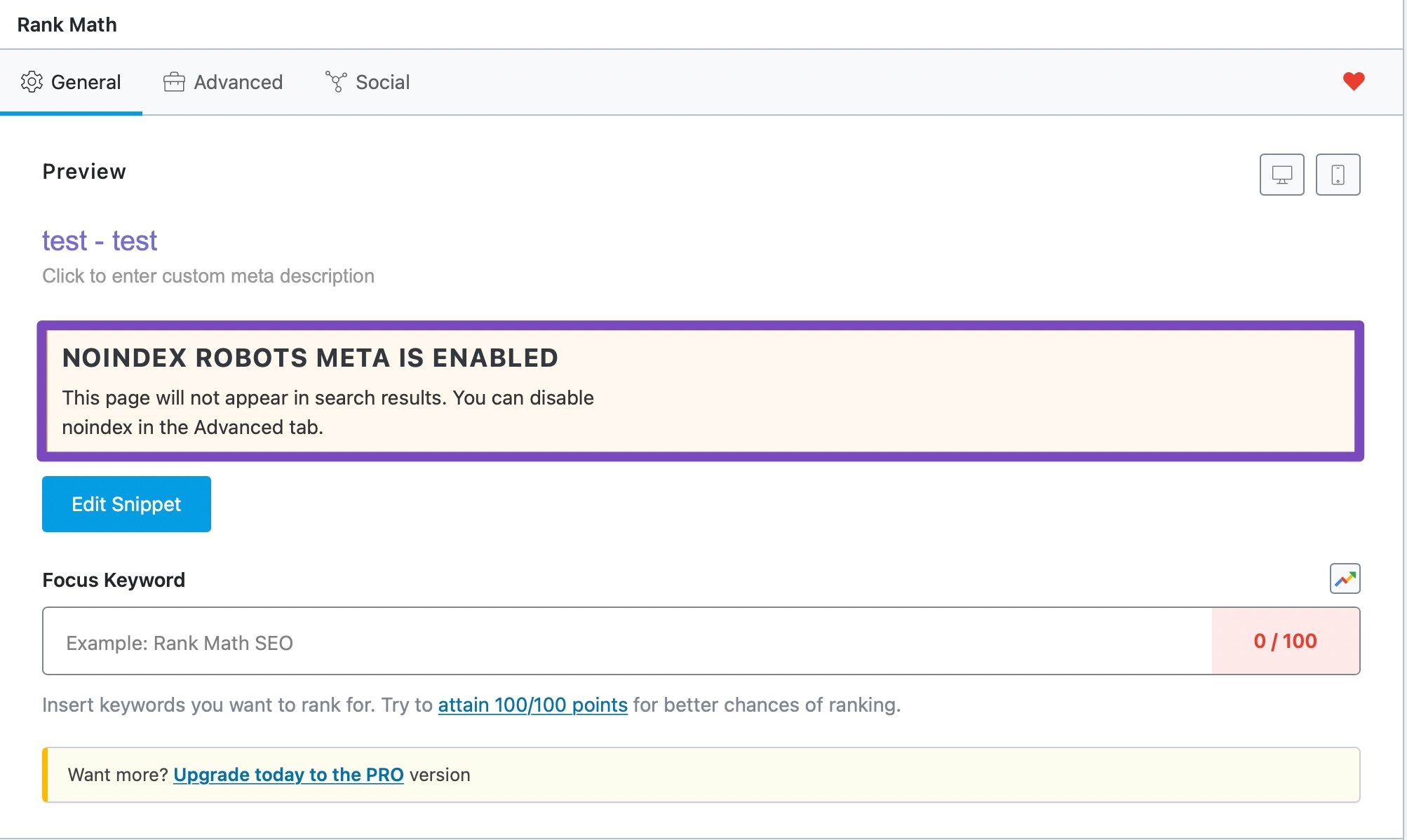
Tùy chọn này cho phép bạn tạo mẫu cho các mô tả về kho lưu trữ tải xuống của bạn. Bạn có thể sử dụng các biến tương tự mà chúng tôi đã trình bày ở trên để tạo mẫu được tối ưu hóa.Tùy chọn này cho phép bạn chọn loại Lược đồ. Vì chúng tôi đang xử lý các sản phẩm ở đây (cụ thể là tải xuống), 2 tùy chọn duy nhất là Không có hoặc Sản phẩm EDD. Về bản chất, bạn có thể nói rằng tùy chọn này cho phép bạn bật hoặc tắt Lược đồ sản phẩm.
Khi bạn bật tùy chọn Tự động phát hiện Video, Rank Math có thể tự động phát hiện các video trong nội dung tải xuống của bạn và tạo Lược đồ video.
Lưu ý: Rank Math chỉ có thể tạo Video Schema nếu bạn đã kích hoạt mô-đun Schema tại WordPress Dashboard → Rank Math SEO.
Nếu bạn đã bật tùy chọn trước đó để Tự động phát hiện video, bạn sẽ thấy tùy chọn Tự động tạo hình ảnh xuất hiện bên dưới. Khi bạn bật tùy chọn này, Rank Math sẽ tự động tạo hình thu nhỏ hình ảnh từ video của bạn để sử dụng trong Sơ đồ trang web dành cho Video và Sơ đồ trang web dành cho Video.
Tại đây bạn có thể đặt Robots Meta cho các bản tải xuống của mình. Bạn có thể sử dụng Mặc định chung bằng cách để lại tùy chọn mặc định hoặc chọn tùy chọn Tùy chỉnh để xác định cài đặt tùy chỉnh.
Nếu bạn chọn tùy chọn Tùy chỉnh trong cài đặt Meta Robots tải xuống, các cài đặt bổ sung sẽ xuất hiện bên dưới nó, điều này sẽ cho phép bạn xác định Meta Robots cụ thể cho các bản tải xuống. Như bạn có thể thấy từ hình ảnh, tất cả các chỉ thị Robots Meta đều có sẵn và bạn chỉ cần kiểm tra những chỉ thị bạn muốn kích hoạt cho các bản tải xuống của mình.
Nếu bạn đã chọn cài đặt tùy chỉnh cho Meta Robots tải xuống, bạn cũng có thể định cấu hình Meta Robots nâng cao cho tất cả các trang tải xuống của mình. Bạn có thể đặt các giá trị của riêng mình cho chỉ thị meta Đoạn, Xem trước video và Xem trước hình ảnh. Chúng tôi khuyên bạn nên để nguyên cấu hình mặc định nếu bạn không biết về những thay đổi mà điều này có thể dẫn đến vì chúng kiểm soát cách các đoạn mã của trang tải xuống của bạn xuất hiện trong kết quả tìm kiếm.
Đề xuất liên kết là một tính năng duy nhất của Rank Math, giúp bạn tận dụng các cơ hội liên kết nội bộ. Khi được bật, Rank Math sẽ quét nội dung của bạn một cách thông minh và đề xuất các liên kết nội bộ dựa trên bản tải xuống kỹ thuật số hiện tại.
Tùy chọn này định cấu hình cách Rank Math tìm kiếm các cơ hội liên kết nội bộ. Có 2 lựa chọn để lựa chọn; Tiêu đề Rank Math và Từ khóa tập trung.
Nếu bạn chọn tùy chọn Tiêu đề Rank Math thì Rank Math sẽ tìm kiếm các cơ hội liên kết nội bộ dựa trên Tiêu đề Rank Math của bản tải xuống. Nếu tùy chọn Từ khóa trọng tâm được chọn thì Rank Math sẽ tìm kiếm dựa trên các từ khóa trọng tâm của lần tải xuống.
Tùy chọn này cho phép bạn chọn Phân loại chính để tải xuống. Nhấp vào trình đơn thả xuống và chọn phân loại phù hợp nhất cho nội dung tải xuống của bạn.
Tùy chọn này cho phép bạn chọn hình ảnh mặc định để chia sẻ trên Facebook. Khi bất kỳ nội dung tải xuống nào của bạn được chia sẻ trên Facebook, Facebook sẽ không sử dụng hình ảnh tải xuống làm hình thu nhỏ. Thay vào đó, nó tìm kiếm một hình ảnh cụ thể được xác định bởi giao thức OpenGraph.
Tốt nhất, bạn nên định cấu hình hình ảnh chia sẻ cho mỗi lần tải xuống; Rank Math có chức năng để làm như vậy. Tuy nhiên, nếu bạn có nhiều lượt tải xuống, có thể mất chút thời gian. Trong thời gian chờ đợi, bạn có thể thiết lập hình ảnh chia sẻ mặc định.
Nhấp vào nút”Thêm hoặc tải lên tệp”để tải lên hình thu nhỏ. Hãy nhớ rằng kích thước lý tưởng cho hình ảnh chia sẻ là 1200 pixel x 630 pixel. Sau khi tải lên và chọn hình ảnh, hãy nhấp vào nút”Sử dụng tệp này”.
Tùy chọn này được bật theo mặc định và khi nội dung tải xuống của bạn được chia sẻ trên Slack, bản xem trước liên kết của bạn sẽ bao gồm dữ liệu bổ sung như giá tải xuống.
Tùy chọn này bật hoặc tắt Điều khiển SEO (Hộp Meta) để tải xuống. Meta Box lưu trữ nhiều tính năng quan trọng sẽ chứng tỏ sự quan trọng khi tối ưu hóa quá trình tải xuống của bạn. Do đó, chúng tôi khuyên bạn nên kích hoạt Meta Box.
Tùy chọn này cho phép bạn định cấu hình hoặc tắt tính năng chỉnh sửa hàng loạt để tải xuống. Nếu bạn đã có nhiều lượt tải xuống trên trang web của mình khi cài đặt Rank Math thì bạn nên sử dụng tính năng chỉnh sửa hàng loạt để tối ưu hóa chúng cùng nhau.
Nếu nội dung tải xuống của bạn sử dụng các trường tùy chỉnh để hiển thị dữ liệu trên giao diện người dùng thì bạn có thể thêm các tên trường này vào đây, mỗi tên trong một dòng mới. Rank Math có thể bao gồm dữ liệu từ các trường này trong quá trình phân tích trên trang.
Lưu ý: Rank Math chỉ sử dụng các trường tùy chỉnh cốt lõi của các bản tải xuống để phân tích SEO trên trang.
Bạn có thể thêm Hình mờ hình thu nhỏ mặc định sẽ được áp dụng nếu không có hình mờ cụ thể nào được chọn. Hình mờ mặc định có thể là Biểu tượng Play hoặc Biểu tượng GIF. Bạn có thể tắt nó đi nếu không muốn sử dụng cài đặt này. Nếu bạn đã tạo hình thu nhỏ tùy chỉnh trong phần Global Meta thì hình thu nhỏ đó sẽ xuất hiện ở đây và bạn có thể sử dụng.
Điều này bao gồm tất cả các cài đặt trong phần Tải xuống. Chúng ta hãy chuyển sang phần tiếp theo.
16. Các sản phẩm
Phần Sản phẩm xử lý tất cả cài đặt Tiêu đề và Meta Rank Math liên quan đến Sản phẩm. Vì những lý do hiển nhiên, phần này sẽ chỉ hiển thị với bạn nếu bạn đang sử dụng plugin WordPress được thiết kế để giúp bán sản phẩm. Rank Math hiện hỗ trợ WooC Commerce, đồng thời hỗ trợ cho các plugin khác sẽ được bổ sung trong tương lai.
Dưới đây là tất cả các cài đặt mà bạn sẽ thấy trong phần Sản phẩm.
Cài đặt này cho phép bạn tạo một mẫu sẽ được sử dụng để tạo Tiêu đề Rank Math cho sản phẩm của bạn. Bạn có thể sử dụng các biến mẫu để tạo Tiêu đề Rank Math động hoặc tạo Tiêu đề Rank Math tĩnh hoặc kết hợp cả hai. Mặc dù các biến tiêu chuẩn cung cấp cho bạn quyền truy cập vào siêu dữ liệu, các biến dựa trên WooC Commerce cung cấp cho bạn quyền truy cập vào dữ liệu sản phẩm, điều này có thể giúp tạo Tiêu đề Rank Math động được tối ưu hóa.
Để xem tất cả các biến, hãy nhấp vào trình đơn thả xuống ở cạnh vùng văn bản.
Bạn có thể cuộn và xem tất cả các biến có sẵn, đồng thời nhập từ khóa để lọc các biến. Khi bạn thực hiện bất kỳ thay đổi nào, bản xem trước trong thời gian thực cũng sẽ cập nhật theo thời gian thực.
Bạn nên biết rằng mặc dù có rất nhiều biến để lựa chọn nhưng một số biến chỉ được hỗ trợ cho các trang cụ thể. Ví dụ: biến truy vấn tìm kiếm sẽ chỉ hoạt động đối với các trang tìm kiếm. Đối với bất kỳ biến nào có yêu cầu đặc biệt, một thông báo nhỏ đã được thêm vào bên cạnh.
Trường này cho phép bạn tạo mẫu để thiết lập mô tả sản phẩm của mình. Tương tự như Tiêu đề Rank Math sản phẩm duy nhất đã thảo luận ở trên, bạn có thể sử dụng tất cả các biến có sẵn để tạo mẫu. Một mẫu mẫu sẽ có sẵn cho bạn và bạn cũng có thể sử dụng nó.
Khi bạn thực hiện bất kỳ thay đổi nào, bản xem trước ngay bên dưới cài đặt sẽ cập nhật theo thời gian thực.
Tùy chọn này cho phép bạn tạo mẫu cho Tiêu đề Rank Math của kho lưu trữ sản phẩm của mình. Bạn có thể sử dụng các biến tương tự mà chúng tôi đã trình bày ở trên để tạo mẫu được tối ưu hóa. Bản xem trước thời gian thực bên dưới vùng văn bản sẽ giúp bạn hình dung mẫu cuối cùng sẽ ra sao.
Tùy chọn này cho phép bạn tạo mẫu cho phần mô tả kho lưu trữ sản phẩm của mình. Bạn có thể sử dụng các biến tương tự mà chúng tôi đã trình bày ở trên để tạo mẫu được tối ưu hóa.
Tùy chọn này cho phép bạn chọn loại Lược đồ. Vì chúng ta đang xử lý các sản phẩm ở đây nên 2 lựa chọn duy nhất là Không có hoặc Sản phẩm. Về bản chất, bạn có thể nói rằng tùy chọn này cho phép bạn bật hoặc tắt Lược đồ sản phẩm.
Khi bạn bật tùy chọn Tự động phát hiện Video, Rank Math có thể tự động phát hiện video bên trong các trang sản phẩm của bạn và tạo Lược đồ video.
Lưu ý: Rank Math chỉ có thể tạo Video Schema nếu bạn đã kích hoạt mô-đun Schema tại WordPress Dashboard → Rank Math SEO.
Nếu bạn đã bật tùy chọn trước đó để Tự động phát hiện video, bạn sẽ thấy tùy chọn Tự động tạo hình ảnh xuất hiện bên dưới. Khi bạn bật tùy chọn này, Rank Math sẽ tự động tạo hình thu nhỏ hình ảnh từ video của bạn để sử dụng trong Sơ đồ trang web dành cho Video và Sơ đồ trang web dành cho Video.
Tại đây bạn có thể đặt Robots Meta cho sản phẩm của mình. Bạn có thể sử dụng Mặc định chung bằng cách để lại tùy chọn mặc định hoặc chọn tùy chọn Tùy chỉnh để xác định cài đặt tùy chỉnh.
Nếu bạn chọn tùy chọn Tùy chỉnh trong cài đặt Meta Robots của Sản phẩm, các cài đặt bổ sung sẽ xuất hiện bên dưới tùy chọn này, điều này sẽ cho phép bạn xác định Meta Robots cụ thể cho các sản phẩm. Như bạn có thể thấy trong hình ảnh, tất cả chỉ thị Robots Meta đều có sẵn và bạn chỉ cần kiểm tra những chỉ thị bạn muốn kích hoạt cho sản phẩm của mình.
Nếu bạn đã chọn cài đặt tùy chỉnh cho Meta Robots sản phẩm của mình, bạn cũng có thể định cấu hình Meta Robots nâng cao cho tất cả các trang sản phẩm của mình. Bạn có thể đặt các giá trị của riêng mình cho chỉ thị meta Đoạn, Xem trước video và Xem trước hình ảnh. Chúng tôi khuyên bạn nên để nguyên cấu hình mặc định nếu bạn không biết về những thay đổi mà điều này có thể dẫn đến vì chúng kiểm soát cách các đoạn mã trên trang sản phẩm của bạn xuất hiện trong kết quả tìm kiếm.
Đề xuất liên kết là một tính năng duy nhất của Rank Math, giúp bạn tận dụng các cơ hội liên kết nội bộ. Khi được bật, Rank Math sẽ quét nội dung của bạn một cách thông minh và đề xuất các liên kết nội bộ dựa trên sản phẩm hiện tại.
Tính năng này khá hữu ích cho blog, nhưng đối với sản phẩm và cửa hàng Thương mại điện tử, nó phụ thuộc vào cách thiết lập và vận hành cửa hàng. Như bạn có thể đoán, liên kết nội bộ không phải là cách chính mà người dùng sẽ khám phá sản phẩm của bạn và tìm kiếm, cấu trúc trang web, bán thêm, bán kèm và các sản phẩm liên quan sẽ quan trọng hơn. Tuy nhiên, không có hại gì khi bật tính năng này ngay cả khi bạn không sử dụng nó, vì vậy chúng tôi khuyên bạn nên bật tính năng này và xem liệu bạn có thể tìm thấy bất kỳ giá trị nào trong đó hay không.
Cài đặt này sẽ chỉ hiển thị nếu bạn bật tính năng Đề xuất liên kết này.
Tùy chọn này định cấu hình cách Rank Math tìm kiếm các cơ hội liên kết nội bộ. Có 2 lựa chọn để lựa chọn; Tiêu đề Rank Math và Từ khóa tập trung.
Nếu bạn chọn tùy chọn Tiêu đề Rank Math thì Rank Math sẽ tìm kiếm các cơ hội liên kết nội bộ dựa trên Tiêu đề Rank Math của sản phẩm. Nếu tùy chọn Từ khóa trọng tâm được chọn thì Rank Math sẽ tìm kiếm dựa trên từ khóa trọng tâm của sản phẩm.
Cách bạn định cấu hình tùy chọn này cho sản phẩm của mình sẽ tùy thuộc vào loại sản phẩm bạn đang bán và liệu bạn có đang sử dụng tính năng Đề xuất liên kết ngay từ đầu hay không. Nếu bạn có nhiều loại sản phẩm thuộc các danh mục khác nhau thì tùy chọn Từ khóa tập trung sẽ hữu ích hơn (miễn là bạn đã thiết lập từ khóa tập trung cho sản phẩm. Nếu bạn có nhiều sản phẩm thuộc nhiều danh mục thì tùy chọn Tiêu đề Rank Math sẽ phù hợp với bạn hơn.
Tùy chọn này cho phép bạn chọn Phân loại chính cho sản phẩm. Nhấp vào trình đơn thả xuống và chọn phân loại phù hợp nhất cho sản phẩm của bạn.
Tùy chọn này cho phép bạn chọn hình ảnh mặc định để chia sẻ trên Facebook. Khi bất kỳ sản phẩm nào của bạn được chia sẻ lên Facebook, Facebook không sử dụng hình ảnh sản phẩm làm hình thu nhỏ. Thay vào đó, nó tìm kiếm một hình ảnh cụ thể được xác định bởi giao thức OpenGraph.
Tốt nhất, bạn nên định cấu hình hình ảnh chia sẻ cho từng sản phẩm; Rank Math có chức năng để làm như vậy. Tuy nhiên, nếu bạn có nhiều sản phẩm, có thể mất một chút thời gian. Trong thời gian chờ đợi, bạn có thể thiết lập hình ảnh chia sẻ mặc định.
Nhấp vào nút”Thêm hoặc tải lên tệp”để tải lên hình thu nhỏ. Hãy nhớ rằng kích thước lý tưởng cho hình ảnh chia sẻ là 1200 pixel x 630 pixel. Sau khi tải lên và chọn hình ảnh, hãy nhấp vào nút”Sử dụng tệp này”.
Tùy chọn này được bật theo mặc định và khi sản phẩm của bạn được chia sẻ trên Slack, bản xem trước liên kết của bạn sẽ bao gồm dữ liệu bổ sung như giá sản phẩm và tính sẵn có của sản phẩm.
Tùy chọn này bật hoặc tắt SEO Meta Box cho sản phẩm. Meta Box chứa nhiều tính năng quan trọng sẽ chứng tỏ sự quan trọng khi tối ưu hóa sản phẩm của bạn. Do đó, chúng tôi khuyên bạn nên kích hoạt Meta Box. Để tìm hiểu thêm về Meta Box, bạn có thể tham khảo hướng dẫn riêng mà chúng tôi đã viết cho nó.
Tùy chọn này cho phép bạn định cấu hình hoặc tắt tính năng chỉnh sửa hàng loạt cho sản phẩm. Nếu bạn đã có nhiều sản phẩm trên trang web của mình khi cài đặt Rank Math thì bạn nên sử dụng tính năng chỉnh sửa hàng loạt để tối ưu hóa chúng lại với nhau. Đối với các trang web mới, chúng tôi khuyên bạn nên thử nghiệm nó trước và xem liệu bạn có thấy nó hữu ích hay không.
Nếu sản phẩm của bạn sử dụng các trường tùy chỉnh để hiển thị dữ liệu trên giao diện người dùng thì bạn có thể thêm các tên trường này vào đây cùng với mỗi tên trường trong một dòng mới. Rank Math có thể bao gồm dữ liệu từ các trường này trong quá trình phân tích trên trang.
Lưu ý: Rank Math chỉ sử dụng các trường tùy chỉnh cốt lõi của sản phẩm để phân tích SEO trên trang.
Bạn có thể thêm Hình mờ hình thu nhỏ mặc định sẽ được áp dụng nếu không có hình mờ cụ thể nào được chọn. Hình mờ mặc định có thể là Biểu tượng Play hoặc Biểu tượng GIF. Bạn có thể tắt nó đi nếu không muốn sử dụng cài đặt này. Nếu bạn đã tạo hình thu nhỏ tùy chỉnh trong phần Global Meta thì hình thu nhỏ đó sẽ xuất hiện ở đây và bạn có thể sử dụng.
Điều này bao gồm tất cả các cài đặt trong phần Sản phẩm. Chúng ta hãy chuyển sang phần tiếp theo.
17. Vị trí RM PRO
Phần Vị trí RM chứa tất cả cài đặt Tiêu đề Rank Math & Meta liên quan đến các trang vị trí của doanh nghiệp hoặc tổ chức của bạn. Phần này sẽ chỉ khả dụng nếu bạn đã đặt trang web của mình làm Tổ chức trong Trình hướng dẫn thiết lập Rank Math và bật tùy chọn Sử dụng nhiều vị trí trong Rank Math SEO → Tiêu đề Rank Math & Meta → SEO địa phương.
Tùy chọn này cho phép bạn tạo một mẫu giúp bạn đặt Tiêu đề Rank Math cho trang vị trí của mình. Bạn có thể nhập văn bản tĩnh cho các vị trí hoặc sử dụng các biến được hỗ trợ để tạo Tiêu đề Rank Math động. Tiêu đề Rank Math mẫu có một vài biến được tạo theo mặc định.
Để xem danh sách tất cả các biến được hỗ trợ, hãy nhấp vào nút thả xuống ở phía trên bên phải của trường văn bản. Bạn có thể cuộn qua danh sách các biến hoặc lọc chúng bằng cách nhập bất kỳ ký tự nào trên bàn phím. Bản xem trước bên dưới trường văn bản cập nhật theo thời gian thực để bạn có thể thấy mẫu đã tạo sẽ ảnh hưởng đến Tiêu đề Rank Math như thế nào.
Tùy chọn này cho phép bạn tạo mẫu giúp tạo mô tả cho trang vị trí của bạn. Bạn có thể nhập văn bản tĩnh hoặc sử dụng các biến được hỗ trợ để tạo mô tả động cho các trang vị trí của mình.
Tùy chọn này cho phép bạn tạo mẫu cho Tiêu đề Rank Math của các trang lưu trữ Vị trí RM của bạn. Bạn có thể sử dụng các biến tương tự mà chúng tôi đã trình bày ở trên để tạo mẫu được tối ưu hóa. Bản xem trước thời gian thực bên dưới vùng văn bản sẽ giúp bạn hình dung mẫu cuối cùng sẽ ra sao.
Tùy chọn này cho phép bạn tạo mẫu cho các mô tả về các trang lưu trữ Vị trí RM của bạn. Bạn có thể sử dụng các biến tương tự mà chúng tôi đã trình bày ở trên để tạo mẫu được tối ưu hóa.
Tùy chọn này cho phép bạn chọn Lược đồ mặc định để liên kết với các trang vị trí của bạn. Nhấp vào trường văn bản để xem danh sách tất cả các loại Lược đồ được hỗ trợ và chọn loại mô tả trang vị trí của bạn gần nhất.
Tùy chọn Tiêu đề Rank Math sẽ chỉ xuất hiện nếu bạn chọn bất kỳ Lược đồ nào từ các tùy chọn có sẵn ở trên. Tại đây, bạn sẽ tạo mẫu động cho dòng Tiêu đề Rank Math của trang vị trí bằng cách sử dụng các biến chúng tôi đã trình bày ở trên hoặc sử dụng mẫu tĩnh.
Tương tự như việc tạo mẫu dòng Tiêu đề Rank Math, tại đây, bạn sẽ tạo mẫu mô tả cho các trang vị trí của mình. Bạn có quyền truy cập vào các biến để tạo mô tả động hoặc tạo mô tả tĩnh.
Lưu ý rằng trường Mô tả không được hỗ trợ nếu bạn đã chọn Lược đồ Sách.
Như bạn có thể đoán, tùy chọn này cho phép bạn chọn loại bài viết mà bạn sẽ phân loại trang vị trí của mình. Vì những lý do hiển nhiên, trường này chỉ hiển thị khi bạn chọn Lược đồ bài viết trong tùy chọn Loại lược đồ.
Có 3 tùy chọn để lựa chọn – Bài viết, Bài đăng trên Blog và Bài báo Tin tức.
Các loại Bài viết và Bài đăng trên Blog tương tự nhau và có thể được sử dụng thay thế cho nhau, trong khi Bài báo Tin tức chỉ giới hạn ở việc đưa tin tin tức thực tế.
Bạn có thể bật tùy chọn này để cho phép Rank Math tự động phát hiện video bên trong các trang vị trí của bạn và tạo Lược đồ video. Để cho phép Rank Math tạo Lược đồ video, bạn cũng phải bật mô-đun Lược đồ bằng cách điều hướng đến Bảng điều khiển WordPress → Xếp hạng SEO.
Tùy chọn này sẽ chỉ xuất hiện nếu bạn đã bật tùy chọn trước đó. Khi bạn bật Tự động tạo hình ảnh, Rank Math có thể tự động tạo hình ảnh cho các video được tự động phát hiện của bạn bên trong các trang vị trí và đưa chúng vào Lược đồ video và Sơ đồ trang web dành cho video.
Tại đây bạn có thể đặt Robots Meta cho các trang vị trí của mình. Bạn có thể để lại với cài đặt mặc định, điều đó có nghĩa là các trang vị trí của bạn sẽ kế thừa cài đặt Global Robots Meta hoặc bạn có thể xác định cài đặt tùy chỉnh cho các trang vị trí. Nếu bạn chọn tùy chỉnh thì các cài đặt bổ sung sẽ xuất hiện bên dưới.
Cài đặt này sẽ chỉ hiển thị nếu bạn đã chọn cài đặt Tùy chỉnh trong tùy chọn RM Locations Robots Meta. Như bạn có thể thấy, bạn có thể chọn Meta Robots mà bạn muốn áp dụng cho các trang vị trí của mình.
Tùy chọn định cấu hình Advanced Robots Meta cho các trang vị trí của bạn sẽ chỉ xuất hiện nếu bạn đã chọn cài đặt tùy chỉnh cho RM Locations Robots Meta. Bạn có thể chọn các giá trị cho chỉ thị Meta Robot nâng cao để kiểm soát cách đoạn mã của các trang vị trí của bạn sẽ xuất hiện trên kết quả tìm kiếm.
Khi bật Đề xuất liên kết, Rank Math sẽ quét nội dung trang web của bạn một cách thông minh và đề xuất các liên kết mà bạn có thể muốn liên kết đến từ trang vị trí hiện tại của mình. Chúng tôi thực sự khuyên bạn nên bật tính năng này để xem bạn có sử dụng nó thường xuyên không. Nếu bạn làm như vậy, hãy tiếp tục kích hoạt nó, nếu không hãy tắt nó đi.
Tùy chọn Tiêu đề Rank Math Đề xuất Liên kết chỉ hiển thị khi bạn bật Đề xuất Liên kết. Tùy chọn này cho phép bạn chọn cách Rank Math chủ yếu tìm kiếm nội dung liên quan. Bạn có thể sử dụng Tiêu đề Rank Math hoặc từ khóa trọng tâm của các trang vị trí của mình.
Tùy chọn này cho phép bạn chọn phân loại sẽ được hiển thị trong đường dẫn của các trang vị trí của bạn. Nhấp vào cài đặt để xem tất cả các tùy chọn có sẵn và chọn tùy chọn bạn thích. Theo mặc định, Vị trí RM sử dụng phân loại danh mục Vị trí RM và bạn có thể chọn phân loại đó tại đây.
Tại đây, bạn có thể chọn hình thu nhỏ mặc định sẽ được sử dụng khi các trang vị trí của bạn được chia sẻ trên Facebook, Twitter hoặc các mạng xã hội khác. Độ phân giải được đề xuất là 1200 x 630 pixel trở lên. Nhấp vào nút”Thêm hoặc tải lên tệp”để tải lên hình thu nhỏ.
Khi tùy chọn này được bật, vị trí của bạn khi chia sẻ trên Slack sẽ bao gồm dữ liệu bổ sung trong bản xem trước liên kết, chẳng hạn như thời gian ước tính để đọc trang và tác giả. Tùy chọn này được tắt theo mặc định.
Tùy chọn này cho phép bạn bật hoặc tắt Kiểm soát SEO cho các trang vị trí của mình. SEO Meta Box lưu trữ nhiều tùy chọn để tối ưu hóa cho SEO và cho phép bạn thêm Lược đồ doanh nghiệp địa phương cần thiết vào các trang vị trí của mình. Bạn có thể tìm hiểu thêm về nó ở đây.
Tùy chọn này cho phép bạn định cấu hình hoặc tắt tính năng chỉnh sửa hàng loạt cho các trang vị trí của mình. Nếu bạn có nhiều trang vị trí cho doanh nghiệp của mình thì bạn nên sử dụng tính năng chỉnh sửa hàng loạt để tối ưu hóa chúng cùng nhau. Đối với các trang web mới có số lượng trang hạn chế, chúng tôi khuyên bạn nên thử nghiệm nó trước và xem liệu bạn có thấy nó hữu ích hay không.
Nếu các trang vị trí của bạn bao gồm các trường tùy chỉnh để hiển thị dữ liệu trên giao diện người dùng thì bạn có thể thêm chúng vào đây, mỗi trường một dòng. Vì vậy, Rank Math có thể đưa chúng vào phân tích SEO trên trang.
Lưu ý: Rank Math chỉ sử dụng các trường tùy chỉnh cốt lõi của trang vị trí để phân tích SEO trên trang.
Bạn có thể thêm Hình mờ hình thu nhỏ mặc định sẽ được áp dụng nếu không có hình mờ cụ thể nào được chọn. Hình mờ mặc định có thể là Biểu tượng Play hoặc Biểu tượng GIF. Bạn có thể tắt nó đi nếu không muốn sử dụng cài đặt này. Nếu bạn đã tạo bất kỳ hình mờ hình thu nhỏ tùy chỉnh nào, hình mờ đó cũng sẽ được liệt kê ở đây để sử dụng.
Điều này bao gồm tất cả cài đặt Tiêu đề Rank Math & Meta cho các trang vị trí. Chúng ta hãy chuyển sang phần tiếp theo.
18. Thể loại
Phần Danh mục ảnh hưởng đến Tiêu đề Rank Math meta và mô tả về danh mục của bạn. Đây là hình ảnh hiển thị tất cả các tùy chọn trong phần Danh mục.
18.1. Tiêu đề Rank Math lưu trữ danh mục
Tùy chọn này cho phép bạn tạo mẫu để tạo mô tả meta cho các trang lưu trữ danh mục. Bạn có thể tạo mẫu tĩnh hoặc tạo mẫu động bằng cách sử dụng các biến.
Để xem tất cả các biến bạn có quyền truy cập, hãy nhấp vào nút thả xuống ở phía trên bên phải của trường văn bản. Một menu thả xuống sẽ xuất hiện, chứa tất cả các biến. Bạn có thể cuộn để xem tất cả các biến hoặc lọc chúng bằng cách nhập bất kỳ ký tự nào trên bàn phím.
18.2. Mô tả lưu trữ danh mục
Tùy chọn này cho phép bạn tạo mẫu để tạo mô tả meta cho các trang lưu trữ danh mục. Bạn có thể tạo mẫu tĩnh hoặc tạo mẫu động bằng cách sử dụng các biến.
18.3. Danh mục Lưu trữ Robot Meta
Tùy chọn này cho phép bạn tùy chỉnh Robots Meta cho các trang lưu trữ danh mục. Bạn có thể để chúng ở cài đặt mặc định để sử dụng Meta Robots toàn cầu mà bạn đã đặt hoặc bạn có thể đặt chúng thành tùy chỉnh.
18.4. Danh mục Lưu trữ Cài đặt tùy chỉnh Meta Robots
Nếu bạn chọn tùy chọn tùy chỉnh, một bộ tùy chọn khác sẽ xuất hiện bên dưới tùy chọn đó, cho phép bạn chọn các thẻ Meta Robots cụ thể.
18.5. Danh mục Lưu trữ Robot nâng cao Meta
Nếu bạn chọn cài đặt tùy chỉnh trong Category Archives Robots Meta, một bộ tùy chọn khác để định cấu hình Advanced Robots Meta cũng sẽ xuất hiện. Bạn có thể định cấu hình chỉ thị meta để kiểm soát cách các đoạn lưu trữ danh mục của bạn xuất hiện trên kết quả tìm kiếm.
18.6. Chia sẻ nâng cao Slack
Tùy chọn này được bật theo mặc định và khi bạn chia sẻ một thuật ngữ từ phân loại danh mục này trên Slack, bản xem trước liên kết sẽ bao gồm dữ liệu bổ sung, chẳng hạn như số lượng mục mà thuật ngữ này có.
18.7. Thêm kiểm soát SEO
Tùy chọn này thêm hộp SEO Meta trên màn hình chỉnh sửa trang của kho lưu trữ danh mục. Sử dụng hộp Meta, bạn có thể tùy chỉnh cài đặt SEO cho các danh mục khác nhau.
18.8. Xóa dữ liệu đoạn mã
Tùy chọn này cho phép bạn giữ hoặc xóa dữ liệu liên quan đến Lược đồ khỏi các trang danh mục của mình. Nếu bạn đã đặt các trang danh mục của mình thành không có chỉ mục thì bạn cũng có thể xóa dữ liệu Lược đồ khỏi các trang danh mục của mình vì dù sao thì chúng cũng sẽ không được lập chỉ mục.
Lưu ý: Theo mặc định, tùy chọn này sẽ được bật trên tất cả các trang lưu trữ Sản phẩm.
18.9. Hình thu nhỏ mặc định Watermark PRO
Bạn có thể chọn hình mờ mặc định làm Biểu tượng Play hoặc Biểu tượng GIF. Bạn có thể tắt nó đi nếu không muốn sử dụng cài đặt này. Nếu bạn đã tạo bất kỳ hình mờ tùy chỉnh nào, hình mờ đó cũng sẽ xuất hiện ở đây để bạn sử dụng.
Phần này bao gồm tất cả cài đặt trong phần Danh mục, hãy xem phần tiếp theo – Thẻ.
Lưu ý: Các phần sau sẽ có các tùy chọn tương tự cho các taxonomy khác nhau. Bạn cũng có thể nhanh chóng điều hướng đến lưu Tiêu đề Rank Math và cài đặt meta của mình bằng cách nhấp vào đây.
19. Thẻ
Phần này chứa tất cả cài đặt Tiêu đề và Meta Rank Math liên quan đến kho lưu trữ thẻ của bạn. Dưới đây là tất cả các cài đặt có sẵn trong phần thẻ.
Tùy chọn này cho phép bạn tạo mẫu để tạo Tiêu đề Rank Math cho các trang lưu trữ thẻ. Bạn có thể tạo mẫu tĩnh hoặc tạo mẫu động bằng cách sử dụng các biến. Một mẫu mẫu đã được tạo để tham khảo.
Để xem tất cả các biến bạn có quyền truy cập, hãy nhấp vào nút thả xuống ở phía trên bên phải của trường văn bản. Một menu thả xuống sẽ xuất hiện, chứa tất cả các biến. Bạn có thể cuộn để xem tất cả các biến hoặc lọc chúng bằng cách nhập bất kỳ ký tự nào trên bàn phím. Khi bạn thực hiện bất kỳ thay đổi nào đối với mẫu, bản xem trước bên dưới vùng văn bản sẽ cập nhật theo thời gian thực, cho bạn biết Tiêu đề Rank Math sẽ trông như thế nào.
Tùy chọn này cho phép bạn tạo mẫu để tạo mô tả meta cho các trang lưu trữ thẻ. Bạn có thể tạo mẫu tĩnh hoặc tạo mẫu động bằng cách sử dụng các biến.
Tùy chọn này cho phép bạn tùy chỉnh Robots Meta cho các trang lưu trữ thẻ của bạn. Bạn có thể để chúng ở cài đặt mặc định để sử dụng Meta Robots toàn cầu hoặc đặt chúng thành cài đặt tùy chỉnh.
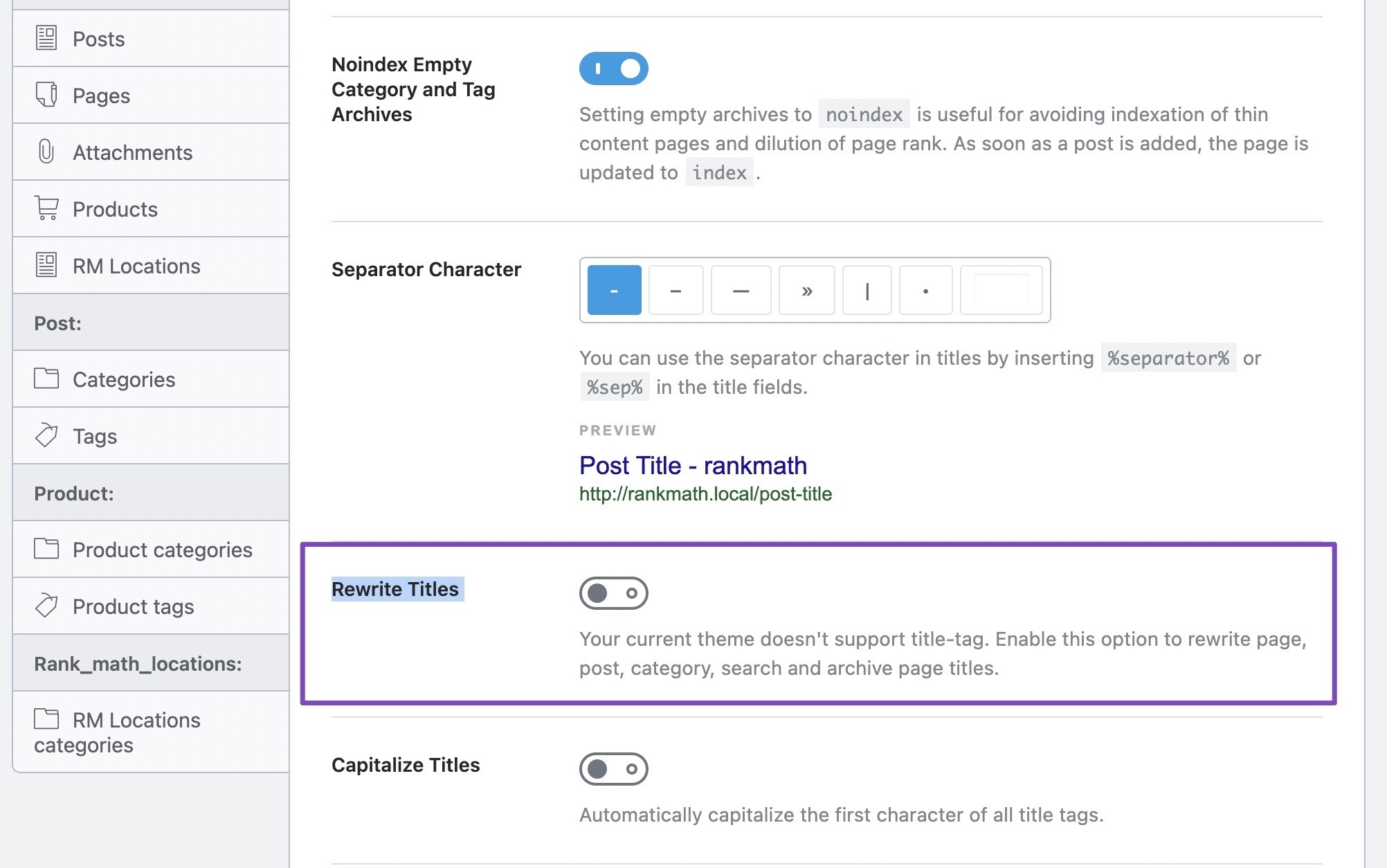
Nếu bạn chọn tùy chọn tùy chỉnh, một bộ tùy chọn khác sẽ xuất hiện bên dưới tùy chọn đó, cho phép bạn chọn các thẻ Meta Robots một cách cụ thể.Nếu bạn đã chọn tùy chọn tùy chỉnh cho Tag Archives Meta Robots, bạn cũng sẽ tìm thấy một bộ tùy chọn khác để định cấu hình Advanced Robots Meta cho các trang lưu trữ Thẻ của mình. Bạn có thể định cấu hình các chỉ thị meta này để kiểm soát cách đoạn mã lưu trữ thẻ của bạn xuất hiện trên kết quả tìm kiếm.
Tùy chọn này được bật theo mặc định và khi bạn chia sẻ một thuật ngữ từ phân loại thẻ này trên Slack, bản xem trước liên kết sẽ bao gồm dữ liệu bổ sung, chẳng hạn như số lượng mục mà thuật ngữ này có.
Tùy chọn này thêm hộp SEO Meta trên màn hình trình chỉnh sửa trang thẻ. Sử dụng hộp Meta, bạn có thể tùy chỉnh cài đặt SEO cho các thẻ khác nhau.
Tùy chọn này cho phép bạn giữ hoặc xóa dữ liệu Lược đồ khỏi các trang lưu trữ thẻ của mình. Vì hầu hết các trang web sẽ không có kho lưu trữ thẻ chỉ mục nên tùy chọn này trở nên ít quan trọng hơn.
Lưu ý: Theo mặc định, tùy chọn này sẽ được bật trên tất cả các trang lưu trữ Sản phẩm.
Bạn có thể chọn hình mờ mặc định làm Biểu tượng Play, Biểu tượng GIF hoặc bất kỳ hình mờ tùy chỉnh nào được tạo. Bạn có thể tắt nó đi nếu không muốn sử dụng cài đặt này.
Điều này bao gồm tất cả các cài đặt trong phần Thẻ. Chúng ta hãy chuyển sang phần Thẻ chủ đề.
20. Thẻ chủ đề
Phần Thẻ chủ đề cho phép bạn xác định Tiêu đề Rank Math và cài đặt Meta của kho lưu trữ thẻ chủ đề. Như bạn có thể đoán, phần này là một phần của cài đặt liên quan đến diễn đàn mà chúng tôi đã đề cập khi thảo luận về cài đặt Diễn đàn, Chủ đề và Trả lời. Tương tự như các cài đặt đó, phần này cũng sẽ chỉ hiển thị nếu bạn đang sử dụng plugin diễn đàn trên trang web của mình.
Dưới đây là tất cả các cài đặt mà bạn sẽ thấy trong phần Thẻ chủ đề.
Cài đặt này cho phép bạn tạo mẫu cho Tiêu đề Rank Math của kho lưu trữ thẻ chủ đề của bạn.
Bạn sẽ thấy định dạng Tiêu đề Rank Math mẫu cùng với bản xem trước trực tiếp ngay bên dưới cài đặt.
Để tùy chỉnh mẫu Tiêu đề Rank Math, bạn có thể sử dụng một trong nhiều biến có sẵn. Để xem tất cả các biến, hãy nhấp vào trình đơn thả xuống ở cạnh vùng văn bản.
Bạn có thể cuộn và xem tất cả các biến có sẵn, đồng thời nhập từ khóa để lọc các biến. Khi bạn thực hiện bất kỳ thay đổi nào, bản xem trước trong thời gian thực cũng sẽ cập nhật theo thời gian thực.
Bạn nên biết rằng mặc dù có rất nhiều biến để lựa chọn nhưng một số biến chỉ được hỗ trợ cho các trang cụ thể. Ví dụ: biến truy vấn tìm kiếm sẽ chỉ hoạt động đối với các trang tìm kiếm. Đối với bất kỳ biến nào có yêu cầu đặc biệt, một thông báo nhỏ đã được thêm vào bên cạnh.
Trường này cho phép bạn tạo mẫu để thiết lập mô tả cho kho lưu trữ thẻ chủ đề. Tương tự như tùy chọn Tiêu đề Rank Math lưu trữ thẻ chủ đề đã thảo luận ở trên, bạn có thể sử dụng tất cả các loại biến để tạo mẫu.
Tại đây, bạn có thể định cấu hình Meta Robots sẽ được sử dụng cho kho lưu trữ thẻ chủ đề của mình. Nếu bạn chọn tùy chọn mặc định thì Global Robots Meta sẽ được sử dụng cho các trang lưu trữ thẻ chủ đề và nếu bạn chọn tùy chọn tùy chỉnh, một bộ cài đặt mới sẽ mở ra bên dưới nó, cho phép bạn chọn định cấu hình Robots Meta bằng tay.
Như bạn có thể thấy từ hình ảnh, tất cả cài đặt Meta Robots sẽ có sẵn cho bạn dưới dạng hộp kiểm và bạn có thể chọn và bật những cài đặt bạn thích.
Nếu bạn đã đặt tùy chọn tùy chỉnh cho Robots Meta thì bạn cũng sẽ tìm thấy một bộ Meta Robots nâng cao khác để định cấu hình cho các trang lưu trữ thẻ chủ đề của mình. Tại đây, bạn có thể đặt giá trị cho chỉ thị meta Đoạn trích, Xem trước video và Xem trước hình ảnh.
Tùy chọn này được bật theo mặc định và khi bạn chia sẻ một thuật ngữ từ phân loại thẻ chủ đề này trên Slack, bản xem trước liên kết sẽ bao gồm dữ liệu bổ sung, chẳng hạn như số lượng mục mà thuật ngữ này có.
Tùy chọn này cho phép bạn bật hoặc tắt SEO Meta Box để lưu trữ thẻ chủ đề. SEO Meta Box lưu trữ nhiều tùy chọn để tối ưu hóa thẻ chủ đề của bạn cho SEO và bạn có thể tìm hiểu thêm về nó tại đây.
Tùy chọn này cho phép bạn giữ hoặc xóa dữ liệu Lược đồ khỏi kho lưu trữ thẻ chủ đề của mình. Nếu bạn quyết định không lập chỉ mục các kho lưu trữ thẻ chủ đề của mình thì bạn cũng có thể quyết định xóa dữ liệu Lược đồ.
Lưu ý: Theo mặc định, tùy chọn này sẽ được bật trên tất cả các trang lưu trữ Sản phẩm.
Bạn có thể chọn hình mờ mặc định làm Biểu tượng Play, Biểu tượng GIF hoặc bất kỳ hình mờ tùy chỉnh nào bạn đã tạo. Bạn có thể tắt nó đi nếu không muốn sử dụng cài đặt này.
21. Tải xuống danh mục
Phần Danh mục tải xuống cho phép bạn xác định Tiêu đề Rank Math và cài đặt Meta của kho lưu trữ danh mục tải xuống. Bạn sẽ chỉ nhận thấy phần này nếu Tải xuống kỹ thuật số dễ dàng được cài đặt trên trang web của bạn.
Dưới đây là tất cả các cài đặt mà bạn sẽ thấy trong phần Danh mục tải xuống.
Hãy để chúng tôi thảo luận về từng cài đặt có sẵn trong phần này.
Tùy chọn này cho phép bạn tạo mẫu cho Tiêu đề Rank Math của các trang lưu trữ danh mục tải xuống của bạn. Bạn có thể tạo mẫu tĩnh hoặc tạo mẫu động bằng cách sử dụng các biến. Một mẫu mẫu đã được tạo để tham khảo, bạn cũng có thể sử dụng.
Để xem tất cả các biến bạn có quyền truy cập, hãy nhấp vào nút thả xuống ở phía trên bên phải của trường văn bản. Một menu thả xuống sẽ xuất hiện, chứa tất cả các biến. Bạn có thể cuộn để xem tất cả các biến hoặc lọc chúng bằng cách nhập bất kỳ ký tự nào trên bàn phím. Khi bạn thực hiện bất kỳ thay đổi nào đối với mẫu, bản xem trước bên dưới vùng văn bản sẽ cập nhật theo thời gian thực.
Tùy chọn này cho phép bạn tạo mẫu để tạo mô tả meta cho các trang lưu trữ danh mục tải xuống. Tương tự như Tiêu đề Rank Math lưu trữ danh mục tải xuống, bạn có thể tạo mẫu tĩnh hoặc tạo mẫu động bằng cách sử dụng các biến.
Tùy chọn này cho phép bạn tùy chỉnh Robots Meta cho các trang lưu trữ danh mục tải xuống. Bạn có thể để chúng ở cài đặt mặc định để sử dụng Meta Robots toàn cầu hoặc đặt chúng thành cài đặt tùy chỉnh.
Nếu bạn chọn tùy chọn tùy chỉnh cho Robots Meta, một bộ tùy chọn khác sẽ xuất hiện bên dưới nó, cho phép bạn chọn các thẻ Meta Robots một cách cụ thể.
Sau khi chọn tùy chọn tùy chỉnh trong Robots Meta, bạn cũng sẽ tìm thấy một bộ Meta Robots nâng cao khác để định cấu hình. Bạn có thể để lại cài đặt mặc định hoặc định cấu hình bộ giá trị của riêng mình để kiểm soát cách các đoạn của trang lưu trữ danh mục tải xuống xuất hiện trên kết quả tìm kiếm.
Tùy chọn này được bật theo mặc định và khi bạn chia sẻ một thuật ngữ từ phân loại danh mục tải xuống này trên Slack, bản xem trước liên kết sẽ bao gồm dữ liệu bổ sung, chẳng hạn như số lượng mục mà thuật ngữ này có.
Tùy chọn này cho phép bạn thêm Điều khiển SEO trên cửa sổ trình chỉnh sửa danh mục tải xuống. Việc bạn có nên sử dụng tùy chọn này hay không sẽ phụ thuộc vào cách bạn đã định cấu hình Tải xuống kỹ thuật số dễ dàng trên trang web của mình.
Tùy chọn này cho phép bạn giữ hoặc xóa dữ liệu có cấu trúc khỏi các trang lưu trữ danh mục tải xuống của mình. Việc bật hoặc tắt tùy chọn này một lần nữa tùy thuộc vào cách bạn đã định cấu hình EDD và những trang bạn muốn xuất hiện trên kết quả tìm kiếm. Nếu bạn đã đặt các trang lưu trữ danh mục tải xuống thành không có chỉ mục thì bạn cũng có thể muốn xóa dữ liệu Lược đồ của mình.
Lưu ý: Theo mặc định, tùy chọn này sẽ được bật trên tất cả các trang lưu trữ Sản phẩm.
Bạn có thể chọn hình mờ mặc định làm Biểu tượng Play, Biểu tượng GIF hoặc bất kỳ hình mờ tùy chỉnh nào bạn đã tạo. Bạn có thể tắt nó đi nếu không muốn sử dụng cài đặt này.
Điều này bao gồm tất cả các cài đặt có sẵn trong phần Danh mục tải xuống. Chúng ta hãy chuyển sang phần tiếp theo.
22. Tải xuống thẻ
Nếu bạn đang sử dụng Tải xuống kỹ thuật số dễ dàng trên trang web của mình, bạn sẽ tìm thấy phần Thẻ tải xuống có sẵn tại đây. Phần này sẽ cho phép bạn định cấu hình cài đặt Tiêu đề và Meta Rank Math cho kho lưu trữ thẻ tải xuống.
Dưới đây là tất cả các cài đặt mà bạn sẽ thấy trong phần Thẻ tải xuống.
Tùy chọn này cho phép bạn tạo mẫu cho Tiêu đề Rank Math của các trang lưu trữ thẻ tải xuống của bạn. Bạn có thể tạo mẫu tĩnh hoặc tạo mẫu động bằng cách sử dụng các biến và mẫu mẫu đã có sẵn để bạn tham khảo.
Để xem tất cả các biến bạn có quyền truy cập, hãy nhấp vào nút thả xuống ở phía trên bên phải của trường văn bản. Một menu thả xuống sẽ xuất hiện, chứa tất cả các biến. Bạn có thể cuộn để xem tất cả các biến hoặc lọc chúng bằng cách nhập bất kỳ ký tự nào trên bàn phím. Khi bạn thực hiện bất kỳ thay đổi nào đối với mẫu, bản xem trước bên dưới vùng văn bản sẽ cập nhật theo thời gian thực.
Tùy chọn Tải xuống mô tả lưu trữ thẻ tải xuống cho phép bạn tạo mẫu cho mô tả meta của các trang lưu trữ thẻ tải xuống. Bạn cũng có thể sử dụng các biến có sẵn để tạo mô tả động.
Tùy chọn này cho phép bạn tùy chỉnh Robots Meta cho các trang lưu trữ thẻ tải xuống. Bạn có thể để chúng ở cài đặt mặc định để sử dụng Meta Robots toàn cầu hoặc đặt chúng thành cài đặt tùy chỉnh.
Nếu bạn chọn tùy chọn tùy chỉnh, một bộ tùy chọn khác sẽ xuất hiện bên dưới cài đặt Robots Meta, điều này sẽ cho phép bạn chọn các thẻ Meta Robots một cách cụ thể.
Nếu bạn đã chọn tùy chọn Tùy chỉnh cho cài đặt Meta Robots, bạn cũng sẽ thấy cài đặt Meta Robots nâng cao có sẵn để định cấu hình.
Tùy chọn này được bật theo mặc định và khi bạn chia sẻ một thuật ngữ từ phân loại Thẻ tải xuống này trên Slack, bản xem trước liên kết sẽ bao gồm dữ liệu bổ sung, chẳng hạn như số lượng mục mà thuật ngữ này có.
Tùy chọn Thêm điều khiển SEO cho phép bạn thêm Hộp Meta SEO Rank Math vào các trang lưu trữ thẻ tải xuống. Việc bật hoặc tắt tùy chọn này hoàn toàn phụ thuộc vào cách bạn đã định cấu hình Tải xuống kỹ thuật số dễ dàng trên trang web của mình.
Nếu bạn đã đặt các trang lưu trữ thẻ tải xuống thành không có chỉ mục thì bạn cũng có thể chọn xóa dữ liệu đoạn mã. Tùy chọn này sẽ xóa dữ liệu có cấu trúc được Rank Math thêm vào các trang lưu trữ thẻ tải xuống.
Lưu ý: Theo mặc định, tùy chọn này sẽ được bật trên tất cả các trang lưu trữ Sản phẩm.
Bạn có thể chọn hình mờ mặc định làm Biểu tượng Play, Biểu tượng GIF hoặc bất kỳ hình mờ tùy chỉnh nào bạn đã tạo. Bạn có thể tắt nó đi nếu không muốn sử dụng cài đặt này.
Điều này bao gồm tất cả các cài đặt có sẵn trong phần Thẻ tải xuống. Chúng ta hãy chuyển sang phần tiếp theo – Danh mục sản phẩm.
23. Danh mục sản phẩm
Bạn có thể thắc mắc rằng chúng tôi đã đề cập đến phần Danh mục, vậy tại sao chúng tôi lại đề cập đến phần này. Có một sự khác biệt. Phần mà chúng tôi đề cập trước đó dành cho các danh mục WordPress, cụ thể là bài đăng và trang, còn phần Danh mục sản phẩm dành riêng cho các danh mục sản phẩm có sẵn với WooC Commerce.
Tương tự như phần Sản phẩm, phần này sẽ chỉ hiển thị và có liên quan nếu bạn đang sử dụng WooC Commerce trong cửa hàng của mình. Dưới đây là tất cả các cài đặt bên trong phần Danh mục sản phẩm.
Tùy chọn này cho phép bạn tạo mẫu cho Tiêu đề Rank Math của các trang lưu trữ danh mục sản phẩm của bạn. Bạn có thể tạo mẫu tĩnh hoặc tạo mẫu động bằng cách sử dụng các biến. Phải có sẵn mẫu mẫu để bạn tham khảo.
Để xem tất cả các biến bạn có quyền truy cập, hãy nhấp vào nút thả xuống ở phía trên bên phải của trường văn bản. Một menu thả xuống sẽ xuất hiện, chứa tất cả các biến. Bạn có thể cuộn để xem tất cả các biến hoặc lọc chúng bằng cách nhập bất kỳ ký tự nào trên bàn phím. Khi bạn thực hiện bất kỳ thay đổi nào, bản xem trước bên dưới cài đặt sẽ cập nhật theo thời gian thực.
Tùy chọn này cho phép bạn tạo mẫu để tạo mô tả meta cho các trang lưu trữ danh mục sản phẩm. Bạn có thể tạo mẫu tĩnh hoặc tạo mẫu động bằng cách sử dụng các biến tương tự như Tiêu đề Rank Math lưu trữ danh mục.
Tùy chọn này cho phép bạn tùy chỉnh Robots Meta cho các trang lưu trữ danh mục sản phẩm. Bạn có thể để chúng ở cài đặt mặc định để sử dụng Meta Robots toàn cầu hoặc đặt chúng thành cài đặt tùy chỉnh.
Nếu bạn chọn tùy chọn tùy chỉnh, một bộ tùy chọn khác sẽ xuất hiện bên dưới tùy chọn đó, cho phép bạn chọn các thẻ Meta Robots một cách cụ thể. Các tùy chọn Robots Meta khác nhau sẽ xuất hiện dưới dạng hộp kiểm và những tùy chọn đã chọn sẽ được áp dụng cho kho lưu trữ danh mục sản phẩm.
Nếu đã chọn tùy chọn tùy chỉnh cho Meta Robots, bạn cũng sẽ tìm thấy một tập hợp các tùy chọn để định cấu hình Meta Robots nâng cao, như hiển thị bên dưới. Bạn có thể để lại cài đặt mặc định hoặc đặt giá trị của riêng mình để kiểm soát cách đoạn mã của các trang lưu trữ danh mục sản phẩm của bạn sẽ xuất hiện trên kết quả tìm kiếm.
Tùy chọn này được bật theo mặc định và khi bạn chia sẻ một thuật ngữ từ phân loại danh mục sản phẩm này trên Slack, bản xem trước liên kết sẽ bao gồm dữ liệu bổ sung, chẳng hạn như số lượng mục mà thuật ngữ này có.
Tùy chọn này cho phép bạn bật hoặc tắt Điều khiển SEO (Hộp Meta) cho các danh mục sản phẩm. Cách bạn nên định cấu hình tùy chọn này sẽ phụ thuộc vào cách thiết lập cửa hàng của bạn và những trang bạn muốn xếp hạng trong công cụ tìm kiếm.
Tùy chọn này cho phép bạn bật hoặc tắt dữ liệu Rich Snippet từ các trang lưu trữ danh mục sản phẩm. Một lần nữa, quyết định giữ hay xóa dữ liệu Lược đồ khỏi các trang lưu trữ danh mục sản phẩm của bạn sẽ tùy thuộc vào cách bạn thiết lập cửa hàng của mình.
Lưu ý: Theo mặc định, tùy chọn này sẽ được bật trên tất cả các trang lưu trữ Sản phẩm.
Bạn có thể chọn hình mờ mặc định làm Biểu tượng Play, Biểu tượng GIF hoặc bất kỳ hình mờ tùy chỉnh nào bạn đã tạo. Bạn có thể tắt nó đi nếu không muốn sử dụng cài đặt này.
Phần này bao gồm tất cả các cài đặt trong phần Danh mục sản phẩm, hãy xem phần tiếp theo, Thẻ sản phẩm.
24. Thẻ sản phẩm
Phần trên đề cập đến các trang danh mục sản phẩm và phần này đề cập đến các trang thẻ sản phẩm. Đúng như dự đoán, phần này cũng sẽ chỉ hiển thị nếu bạn đang sử dụng WooC Commerce. Dưới đây là tất cả các cài đặt trong phần này.
Tùy chọn này cho phép bạn tạo mẫu cho Tiêu đề Rank Math của các trang lưu trữ thẻ sản phẩm của bạn. Bạn có thể tạo mẫu tĩnh hoặc tạo mẫu động bằng cách sử dụng các biến. Một mẫu mẫu đã được tạo để tham khảo, bạn cũng có thể sử dụng.
Để xem tất cả các biến bạn có quyền truy cập, hãy nhấp vào nút thả xuống ở phía trên bên phải của trường văn bản. Một menu thả xuống sẽ xuất hiện, chứa tất cả các biến. Bạn có thể cuộn để xem tất cả các biến hoặc lọc chúng bằng cách nhập bất kỳ ký tự nào trên bàn phím. Khi bạn thực hiện bất kỳ thay đổi nào đối với mẫu, bản xem trước bên dưới vùng văn bản sẽ cập nhật theo thời gian thực.
Tùy chọn này cho phép bạn tạo mẫu để tạo mô tả meta cho các trang lưu trữ thẻ sản phẩm. Tương tự như Tiêu đề Rank Math lưu trữ thẻ, bạn có thể tạo mẫu tĩnh hoặc tạo mẫu động bằng cách sử dụng các biến.
Tùy chọn này cho phép bạn tùy chỉnh các trang lưu trữ thẻ sản phẩm trong Meta Robots. Bạn có thể để chúng ở cài đặt mặc định để sử dụng Meta Robots toàn cầu hoặc đặt chúng thành cài đặt tùy chỉnh.
Nếu bạn chọn tùy chọn tùy chỉnh, một bộ tùy chọn khác sẽ xuất hiện bên dưới tùy chọn đó, cho phép bạn chọn các thẻ Meta Robots một cách cụ thể.
Sau khi chọn tùy chọn tùy chỉnh trong Robots Meta, bạn cũng sẽ tìm thấy một bộ meta Robot nâng cao khác để định cấu hình. Bạn có thể để lại cài đặt mặc định hoặc định cấu hình bộ giá trị của riêng mình để kiểm soát cách các đoạn mã của trang lưu trữ thẻ sản phẩm của bạn xuất hiện trên kết quả tìm kiếm.
Tùy chọn này được bật theo mặc định và khi bạn chia sẻ một thuật ngữ từ phân loại thẻ sản phẩm này trên Slack, bản xem trước liên kết sẽ bao gồm dữ liệu bổ sung, chẳng hạn như số lượng mục mà thuật ngữ này có.
Tùy chọn này cho phép bạn thêm Điều khiển SEO (Hộp Meta) trên cửa sổ chỉnh sửa thẻ sản phẩm. Việc bạn có nên sử dụng tùy chọn này hay không sẽ phụ thuộc vào cách bạn cấu trúc trang web của mình.
Tùy chọn này cho phép bạn giữ hoặc xóa dữ liệu Lược đồ khỏi các trang thẻ sản phẩm của mình. Việc bật hoặc tắt tùy chọn này một lần nữa tùy thuộc vào cách bạn đã cấu trúc trang web của mình và những trang bạn muốn xuất hiện trên kết quả tìm kiếm. Nếu đã đặt các trang lưu trữ thẻ sản phẩm thành không có chỉ mục thì bạn cũng có thể muốn xóa dữ liệu Lược đồ của mình.
Lưu ý: Theo mặc định, tùy chọn này sẽ được bật trên tất cả các trang lưu trữ Sản phẩm.
Bạn có thể chọn hình mờ mặc định làm Biểu tượng Play, Biểu tượng GIF hoặc bất kỳ hình mờ tùy chỉnh nào bạn đã tạo. Bạn có thể tắt nó đi nếu không muốn sử dụng cài đặt này.
Điều này bao gồm tất cả các tùy chọn có sẵn với phần lưu trữ thẻ sản phẩm.
25. Vị trí RM Danh mục PRO
Phần Danh mục vị trí RM bao gồm tất cả Tiêu đề Rank Math và cài đặt meta cho kho lưu trữ danh mục Vị trí RM của bạn. Như bạn có thể đoán, phần này là một phần của SEO địa phương và sẽ chỉ khả dụng nếu bạn đã bật Sử dụng nhiều vị trí trong Rank Math SEO → Tiêu đề Rank Math & Meta → SEO địa phương.
Đây là hình ảnh hiển thị tất cả các tùy chọn trong phần danh mục Vị trí RM.
Tùy chọn này cho phép bạn tạo mẫu cho Tiêu đề Rank Math của kho lưu trữ danh mục Vị trí RM của bạn. Mẫu mẫu sẽ có sẵn cho bạn cùng với bản xem trước bên dưới cài đặt.
Bạn có thể tùy chỉnh mẫu Tiêu đề Rank Math với số lượng biến có sẵn. Để xem tất cả các biến, hãy nhấp vào trình đơn thả xuống ở góc bên phải của vùng văn bản.
Bạn có thể cuộn và xem tất cả các biến có sẵn hoặc chỉ cần nhập từ khóa để lọc các biến. Khi bạn thực hiện bất kỳ thay đổi nào, bản xem trước trong thời gian thực cũng sẽ cập nhật theo thời gian thực.
Bạn nên biết rằng mặc dù có rất nhiều biến để lựa chọn nhưng một số biến chỉ được hỗ trợ cho các trang cụ thể. Đối với bất kỳ biến nào có yêu cầu đặc biệt, một thông báo nhỏ đã được thêm vào bên cạnh.
Tùy chọn này cho phép bạn tạo mẫu để tạo mô tả meta cho các trang lưu trữ danh mục Vị trí RM. Bạn có thể tạo mẫu tĩnh hoặc tạo mẫu động bằng cách sử dụng các biến tương tự như Tiêu đề Rank Math lưu trữ danh mục vị trí RM.
Tùy chọn này cho phép bạn tùy chỉnh các trang lưu trữ danh mục Robots Meta cho RM Locations. Bạn có thể để chúng với cài đặt mặc định để sử dụng cài đặt Meta Robots toàn cầu hoặc đặt chúng thành cài đặt tùy chỉnh.
Nếu bạn chọn cài đặt tùy chỉnh, một bộ tùy chọn khác sẽ xuất hiện bên dưới nó, điều này sẽ cho phép bạn chọn Meta Robots cụ thể. Các tùy chọn Meta Robots khác nhau sẽ xuất hiện dưới dạng hộp kiểm và những tùy chọn đã chọn sẽ được áp dụng cho kho lưu trữ danh mục Vị trí RM.
Nếu đã chọn tùy chọn tùy chỉnh cho Meta Robots, bạn cũng sẽ tìm thấy một tập hợp các tùy chọn cho phép bạn định cấu hình Meta Robots nâng cao, như hiển thị bên dưới. Bạn có thể để lại cài đặt mặc định hoặc đặt giá trị của riêng mình để kiểm soát cách đoạn mã của các trang lưu trữ danh mục Vị trí RM của bạn sẽ xuất hiện trên kết quả tìm kiếm.
Tùy chọn này được bật theo mặc định và khi bạn chia sẻ một thuật ngữ từ phân loại danh mục Vị trí RM này trên Slack, bản xem trước liên kết sẽ bao gồm dữ liệu bổ sung, chẳng hạn như số lượng mục mà thuật ngữ này có.
Tùy chọn này cho phép bạn bật hoặc tắt hộp SEO Meta cho các danh mục Vị trí RM. Bạn có thể sử dụng Meta Box để tùy chỉnh các tùy chọn SEO cho từng cụm từ trong danh mục Vị trí RM.
Tùy chọn này cho phép bạn bật hoặc tắt dữ liệu Đoạn từ kho lưu trữ danh mục Vị trí RM của bạn. Nếu bạn đã đặt kho lưu trữ danh mục Vị trí RM của mình thành không có chỉ mục thì bạn xóa dữ liệu Lược đồ cũng như chúng sẽ không được lập chỉ mục trong các công cụ tìm kiếm.
Lưu ý: Theo mặc định, tùy chọn này sẽ được bật trên tất cả các trang lưu trữ Sản phẩm.
Bạn có thể chọn hình mờ mặc định làm Biểu tượng Play hoặc Biểu tượng GIF. Bạn có thể tắt nó đi nếu không muốn sử dụng cài đặt này. Nếu bạn đã tạo bất kỳ hình mờ tùy chỉnh nào, chúng cũng sẽ xuất hiện ở đây để bạn sử dụng.
Phần này bao gồm tất cả các cài đặt trong phần danh mục Vị trí RM, hãy xem phần tiếp theo, Nhóm.
26. Các nhóm
Phần này bao gồm tất cả các Tiêu đề Rank Math và cài đặt meta cho Nhóm được tạo bằng BuddyPress. Bạn chỉ có thể xem phần Nhóm nếu bạn đã cài đặt BuddyPress trên trang web của mình.
Nếu bạn đã cài đặt BuddyPress trên trang web của mình nhưng vẫn không thấy phần này thì hãy đảm bảo rằng bạn cũng nên kích hoạt mô-đun BuddyPress tại WordPress Dashboard → Rank Math SEO. Dưới đây là tất cả các cài đặt có sẵn để bạn định cấu hình trong phần Nhóm BuddyPress.
Tùy chọn này cho phép bạn tạo mẫu cho Tiêu đề Rank Math các trang nhóm của bạn. Bạn có thể tạo mẫu tĩnh hoặc tạo mẫu động bằng cách sử dụng các biến.
Để xem tất cả các biến bạn có quyền truy cập, hãy nhấp vào nút thả xuống ở phía trên bên phải của trường văn bản. Một menu thả xuống sẽ xuất hiện, chứa tất cả các biến. Bạn có thể cuộn để xem tất cả các biến hoặc lọc chúng bằng cách nhập bất kỳ ký tự nào trên bàn phím. Khi bạn thực hiện bất kỳ thay đổi nào, bản xem trước bên dưới cài đặt sẽ cập nhật theo thời gian thực.
Tùy chọn này cho phép bạn tạo mẫu để tạo mô tả meta cho các trang nhóm. Bạn có thể tạo mẫu tĩnh hoặc tạo mẫu động bằng cách sử dụng các biến tương tự như Tiêu đề Rank Math nhóm.
Tùy chọn này cho phép bạn tùy chỉnh các trang lưu trữ Robots Meta for Group. Bạn có thể để chúng với cài đặt mặc định để sử dụng cấu hình Meta Robots toàn cầu hoặc đặt chúng thành cài đặt tùy chỉnh.
Nếu bạn chọn tùy chọn tùy chỉnh, một bộ tùy chọn khác sẽ xuất hiện bên dưới tùy chọn đó, cho phép bạn chọn các thẻ Meta Robots cụ thể. Các tùy chọn Meta Robots khác nhau sẽ xuất hiện dưới dạng hộp kiểm và những tùy chọn đã chọn sẽ được áp dụng cho các trang lưu trữ của nhóm.
Nếu đã chọn tùy chọn tùy chỉnh cho Meta Robots, bạn cũng sẽ tìm thấy một tập hợp các tùy chọn để định cấu hình Meta Robots nâng cao, như hiển thị bên dưới. Bạn có thể để lại cài đặt mặc định hoặc đặt giá trị của riêng mình để kiểm soát cách đoạn mã của các trang lưu trữ nhóm của bạn sẽ xuất hiện trên kết quả tìm kiếm.
27. Lưu cài đặt của bạn
Khi bạn đã thực hiện bất kỳ thay đổi nào đối với cài đặt mà bạn muốn giữ lại, bạn cần lưu cài đặt của mình. Các cài đặt bên trong Rank Math không được lưu tự động và bạn phải lưu chúng theo cách thủ công để nó có hiệu lực.
Nếu bạn điều hướng khỏi khu vực cài đặt mà không lưu cài đặt của mình, Rank Math cũng sẽ cảnh báo bạn điều tương tự.
Nếu bạn nhấp vào Rời khỏi, thì bạn sẽ đến đích, nhưng tất cả các thay đổi kể từ lần lưu cuối cùng của bạn sẽ bị mất và sẽ không có cách nào để đưa chúng trở lại.
Tính năng này khá hữu ích trong trường hợp bạn chỉ kiểm tra cài đặt và không muốn lưu cài đặt. Trong những trường hợp đó, chỉ cần rời khỏi khu vực cài đặt và những thay đổi của bạn sẽ không được lưu.
Để thực sự lưu cài đặt của bạn, hãy nhấp vào nút”Lưu thay đổi”hiện ở cuối mỗi cài đặt trong Tiêu đề Rank Math và Cài đặt Meta.
Trong vài giây, trang sẽ được làm mới và cài đặt của bạn sẽ được lưu. Hãy tìm thông báo xác nhận ở phía trên màn hình để xác nhận.
Lưu ý quan trọng: Sau khi bạn lưu các thay đổi, tất cả cài đặt hiện tại của bạn sẽ bị ghi đè vĩnh viễn và không có cách nào để hoàn nguyên về phiên bản cài đặt trước đó mà không có bản sao lưu. Rank Math cung cấp tùy chọn cài đặt sao lưu và nhập-xuất mà bạn nên sử dụng trước khi thực hiện các thay đổi đối với cài đặt của mình để duy trì cài đặt hiện có của mình.
28. Đặt lại cài đặt của bạn
Có thể có nhiều trường hợp bạn muốn hoàn nguyên về cài đặt mặc định trong Rank Math. Có thể bạn chỉ đang thử nghiệm hoặc có thể bạn muốn định cấu hình Rank Math từ đầu.
Để đáp ứng những tình huống này, Rank Math có chức năng đặt lại tích hợp để định cấu hình Rank Math trở lại cài đặt mặc định. Nút đặt lại cài đặt của bạn nằm ở cuối mỗi trang cài đặt. Nhấp vào nó để thiết lập lại cài đặt của bạn.
Rank Math sẽ cảnh báo bạn trước khi quá trình thiết lập lại thực tế diễn ra. Nếu bạn không chắc chắn về bước này, chúng tôi khuyên bạn trước tiên nên sao lưu cài đặt của mình.
Nếu bạn nhấp vào”OK”, trang sẽ được làm mới và sau vài giây, tất cả cài đặt sẽ được đặt lại về mặc định. Bạn cũng sẽ thấy thông báo xác nhận ở đầu trang xác nhận việc đặt lại.
Lưu ý quan trọng Quá trình đặt lại không đặt lại cài đặt của chỉ một trong các phần mà là tất cả các phần trong Tiêu đề Rank Math SEO và Phần Meta. Điều đó có nghĩa là mọi thay đổi bạn thực hiện đối với bất kỳ phần nào sẽ bị mất và được thay thế bằng cài đặt mặc định. Hãy tiến hành một cách thận trọng và chỉ khi bạn biết mình đang làm gì. Việc sao lưu các cài đặt hiện có của bạn không bao giờ gây hại.
29. Kết luận
Đó là nó! Chúng tôi đã đề cập đến tất cả cài đặt trong phần Tiêu đề và Meta Rank Math của Rank Math. Có rất nhiều cài đặt cần hiểu và thực hiện và chúng tôi hy vọng rằng chúng tôi có thể đơn giản hóa để bạn hiểu. Nếu bạn có bất kỳ câu hỏi nào hoặc gặp khó khăn khi định cấu hình các cài đặt này, vui lòng liên hệ với nhóm hỗ trợ bằng cách mở phiếu hỗ trợ. Nhân viên hỗ trợ luôn sẵn sàng 24x7x365 và sẽ giúp bạn phát huy hết khả năng của họ.
Xem thêm: Cách xác minh trang web của bạn trên Google bằng cách sử dụng Rank Math


 Facebook chat
Facebook chat
 WhatsApp
WhatsApp